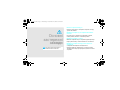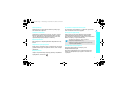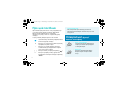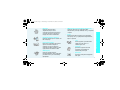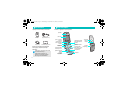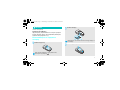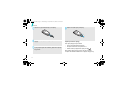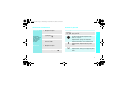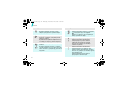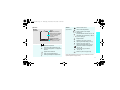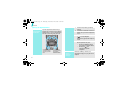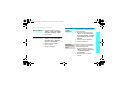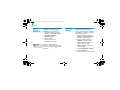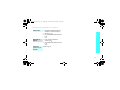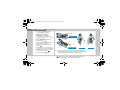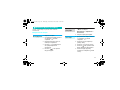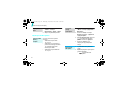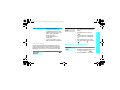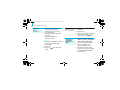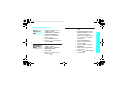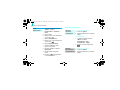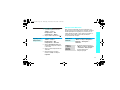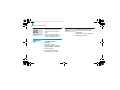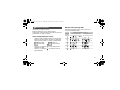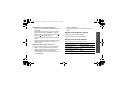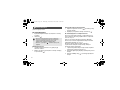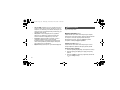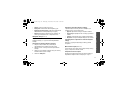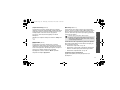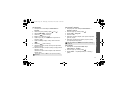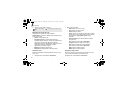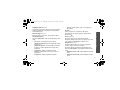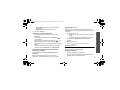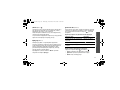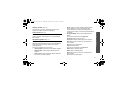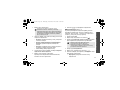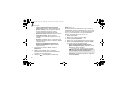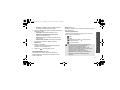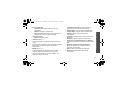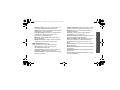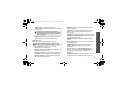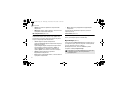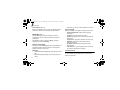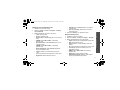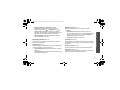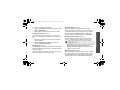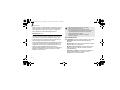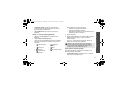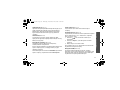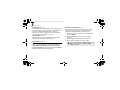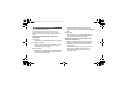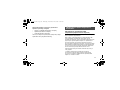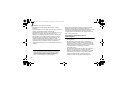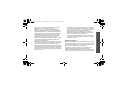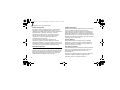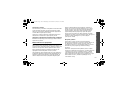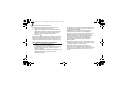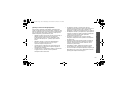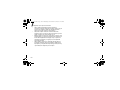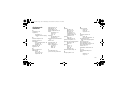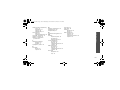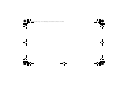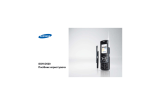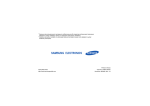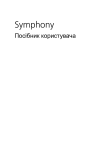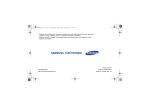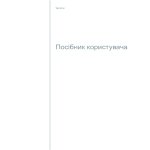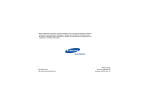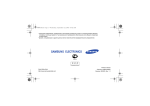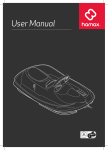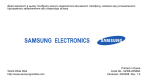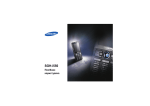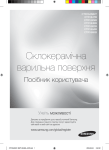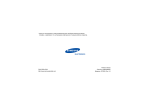Download Samsung SGH-E760 Керівництво користувача
Transcript
E760.book Page 1 Thursday, November 24, 2005 5:48 PM * Залежно від встановленого програмного забезпечення або оператора зв'язку деякі пояснення, наведені в цьому посібнику, можуть не підходити для вашого телефону. * Залежно від країни телефон та аксесуари можуть виглядати інакше, ніж наведені в цьому посібнику ілюстрації. World Wide Web http://www.samsungmobile.com Printed in Korea Code No.:GH68-07701A Ukrainian. 11/2005. Rev. 1.0 E760.book Page 2 Thursday, November 24, 2005 5:48 PM SGH-E760 Посібник користувача E760.book Page 3 Thursday, November 24, 2005 5:48 PM Безпека за кермом понад усе Ніколи не користуйтесь телефоном за кермом. Спершу зупиніть автомобіль. Основні застережні заходи Нехтування ними може виявитись небезпечним або незаконним. Вимикайте телефон під час заправки автомобіля пальним Не користуйтесь телефоном на заправних станціях, поблизу сховищ пального та хімічних речовин. Вимикайте телефон у літаках Мобільні телефони можуть створювати радіоперешкоди. Користування ними у літаках небезпечне та незаконне. Вимикайте телефон біля будь-якого медичного обладнання У лікарнях або медичних закладах може використовуватись обладнання, чутливе до впливу зовнішньої РЧ-енергії. Дотримуйтесь діючих положень та правил. E760.book Page 1 Thursday, November 24, 2005 5:48 PM Не давайте телефон маленьким дітям Радіохвилі можуть негативно впливати на роботу будьяких мобільних телефонів. Не дозволяйте дітям бавитись з телефоном, будь-якими його частинами а також аксесуарами. Спеціальні положення Аксесуари та акумулятори Дотримуйтесь спеціальних положень, що діють у місцях Вашого перебування. Завжди вимикайте Ваш телефон там, де заборонене його використання або де він може спричинювати радіоперешкоди та небезпеку. Користуйтесь тільки аксесуарами та акумуляторами, рекомендованими фірмою Samsung. Використання недозволених аксесуарів може призвести до пошкодження Вашого телефону та бути небезпечним. Водонепроникність Ваш телефон не є водонепроникним. Оберігайте його від вологи. Обережність при користуванні Користуйтесь телефоном тільки у нормальному положенні (тримаючи біля вуха). Не торкайтесь антени, коли телефон увімкнений. Екстрені дзвінки Уведіть екстрений номер телефону, дійсний у місці Вашого перебування, та натисніть . Основні застережні заходи Радіоперешкоди • Телефон може вибухнути, якщо ви вставите акумулятор неправильного типу. • Ліквідуйте непридатні до використання акумулятори згідно інструкцій виробника. Кваліфіковане обслуговування Доручайте ремонт Вашого телефону тільки кваліфікованим майстрам. Детальнішу інформацію щодо техніки безпеки можна знайти на "Інформація щодо здоров’я та безпеки" на сторінці 99. 1 E760.book Page 2 Thursday, November 24, 2005 5:48 PM Про цей посібник • Цей посібник користувача містить стислу інформацію про те, як користуватись вашим телефоном. Щоб швидко вивчити основні прийоми роботи з телефоном, звертайтесь до розділу "Початок" та "Додаткові функції телефону". Спеціальні У цьому посібнику використовуються такі позначки: Цей значок вказує на важливу інформацію щодо безпеки та функцій телефону. → [ ] < > 2 Вказує на те, що ви можете отримати додаткову інформацію на даній сторінці. Вказує на те, що вам необхідно натискати клавіші навігації для відображення потрібної опції та наступного її вибору. Вказує на клавішу телефону. Наприклад, [ Розпізнавання рухів Ваш телефон вміє розпізнавати рухи. Він може виконувати певні команди в залежності від того, як ви його рухаєте. ]. Вказує на програмну клавішу, функція якої відображається на екрані телефону. Наприклад, <Меню>. функції вашого телефону • Фото- та відеокамера За допомогою модуля камери вашого телефону ви можете фотографувати та записувати відео. • MP3 плеєр Дозволяє програвати MP3 файли, використовуючи телефон як МР3 плеєр. E760.book Page 3 Thursday, November 24, 2005 5:48 PM • • Відображення фото абонента Дозволяє побачити фото людини, яка вам телефонує. • Персональна картка Ви можете створювати персональні картки із власним номером та профілем. Ці зручні електронні персональні картки допоможуть вам представити себе іншим особам. • WAP браузер Дозволяє використовувати безпроводовий веб, щоб отримувати різноманітні послуги та найсвіжішу інформацію. • MMS (Послуга мультимедійних повідомлень) Дозволяє надсилати та отримувати MMSповідомлення у вигляді комбінації тексту, зображень та звуків. • E-mail Ви маєте можливість надсилати та отримувати електронну пошту із приєднаними зображеннями, відео та звуками. • Java Насолоджуйтесь установленими іграми на основі Java™ та завантажуйте нові! • Календар Дозволяє слідкувати за своїм щоденним, щотижневим та щомісячним розкладом. • Диктофон Дозволяє записувати нагадування або звуки. Спеціальні функції вашого телефону Bluetooth Дозволяє відсилати фото, зображення, відео та інші персональні дані або підключатися до інших пристроїв за допомогою бездротової технології Bluetooth. 3 E760.book Page 4 Thursday, November 24, 2005 5:48 PM Зміст Розпаковка 6 Перевірте комплектацію поставки Ваш телефон Введення тексту 6 Клавіші, їх функції та розташування Початок Вставка SIM-картки та зарядження телефону .......................... 7 Увімкнення та вимкнення............................................................ 9 Клавіші та дисплей ...................................................................... 9 Доступ до функцій меню ........................................................... 12 Настройка вашого телефону .................................................... 13 Телефонування/відповідь на дзвінок....................................... 15 23 Почніть з вашої камери, музики та інших особливих можливостей Використання камери................................................................ 23 Відтворення MP3 файлів .......................................................... 24 Навігація по вебу ....................................................................... 25 4 31 Режими ABC, T9, цифр та символів Функції дзвінка 7 Початок експлуатації Додаткові функції телефону Використання телефонної книги .............................................. 25 Відправлення повідомлень ....................................................... 27 Перегляд повідомлень .............................................................. 28 Використання Bluetooth............................................................. 29 34 Додаткові функції дзвінка Функції меню 38 Перелік всіх опцій меню Усунення несправностей 97 Допомога та персональні потреби Інформація щодо здоров’я та безпеки Предметний покажчик 99 107 E760.book Page 5 Thursday, November 24, 2005 5:48 PM Огляд функцій меню Щоб перейти в режим меню, натисніть <Меню> в режимі очікування. стор.38 стор.38 стор.39 стор.39 стор.39 стор.39 стор.39 стор.40 Телефонна книга стор.40 Список контактів стор.40 Список фікс. номерів* стор.41 Додати новий контакт стор.41 Група абонентів стор.42 Швидкий набір стор.43 Моя візитна картка стор.43 Власний номер стор.44 Керування стор.44 * Сервісний номер стор.45 1 Журнал дзвінків 3 Додатково 1 2 3 4 5 6 7 1 2 3 4 5 6 7 8 9 0 2 1 2 3 4 5 6 7 8 9 Недавні контакти Пропущені Вихідні Вхідні Видалити всі Тривал. дзвінків Вартість дзвінків* MP3-плеєр Диктофон Світ JAVA Струшуй і грай Світовий час Будильник Калькулятор Конвертер Таймер Секундомір SIM-AT* 4 Браузер 1 2 3 4 5 6 Домашній URL Обрані URL Перейти до URL Очистити кеш Настройки профіля Поточний профіль стор.45 стор.45 стор.47 стор.48 стор.51 стор.52 стор.52 стор.53 стор.53 стор.54 стор.54 стор.55 стор.55 стор.55 стор.56 стор.57 стор.57 стор.57 стор.58 5 Повідомлення 1 2 3 4 5 6 7 Написати Мої повідомлення Шаблони Видалити всі Настройки СВ повідомлення Стан пам’яті 6 Мультимедіа 1 2 3 4 5 6 Зображення Відео Музика Звуки Інші файли Стан пам’яті 7 Календар стор.58 стор.58 стор.61 стор.65 стор.66 стор.66 стор.72 стор.72 стор.72 стор.73 стор.73 стор.74 стор.74 стор.75 стор.76 стор.76 8 Камера стор.79 9 Настройки стор.85 стор.85 стор.86 стор.87 стор.88 стор.89 стор.92 стор.94 стор.96 стор.96 1 2 3 4 5 6 7 8 9 Час і дата Настройка телефону Настройки дисплея Настройка звуку Послуги мережі Bluetooth Безпека Стан пам’яті Скидання настройки * З'являється лише тоді, якщо підтримується вашою SIM-картою. 5 E760.book Page 6 Thursday, November 24, 2005 5:48 PM Розпаковка Перевірте комплектацію поставки Ваш телефон Клавіші, їх функції та розташування Динамік Телефон Дорожній адаптер Дисплей Доступ до вебу/ клавіша підтвердження Акумулятор Посібник користувача Ви можете замовити різноманітні аксесуари у місцевого дилера Samsung. В залежності від вашої країни або постачальника послуг комплектація телефону чи наявність аксесуарів у дилера Samsung може змінюватися. 6 Ліва програмна клавіша Гніздо для навушників Клавіша дзвінка Клавіші гучності Буквено-цифрові клавіші Клавіші спеціальних функцій Навігаційні клавіші (Вгору/Вниз/Вліво/ Вправо) Права програмна клавіша Зовнішній дисплей Камера Клавіша камери/руху Клавіша увімк./ вимк./вихід з меню Клавіша відміна/ виправлення Мікрофон E760.book Page 7 Thursday, November 24, 2005 5:48 PM Початок Вставте SIM-карту. Початок експлуатації Інформація про SIM-карту При реєстрації у мережі мобільного зв’язку ви отримуєте вставну SIM-карту разом з реєстраційними даними (PIN, додаткове обслуговування і т.д.). Вставка SIM-картки та зарядження телефону Вийміть акумулятор. Переконайтесь, що контакти золотистого кольору повернуті в бік телефону. Вставте акумулятор. Якщо телефон увімкнений, спершу вимкніть його, натиснувши та утримуючи [ ]. 7 E760.book Page 8 Thursday, November 24, 2005 5:48 PM Початок Підключіть дорожній адаптер до телефону. Підключіть адаптер до стандартної розетки змінного струму. Коли телефон буде повністю заряджений (значок акумулятора перестане блимати), відключіть адаптер від розетки. 8 Відключіть адаптер від телефону. Індикатор слабкого заряду Коли заряд акумулятора слабкий: • звучить попереджувальний сигнал, • на екрані з’являється застереження та • блимає значок розрядженого акумулятора . Якщо рівень заряду акумулятора стає надто низьким, телефон автоматично вимикається. Зарядіть акумулятор. E760.book Page 9 Thursday, November 24, 2005 5:48 PM Увімкнення та вимкнення Клавіші та дисплей Клавіша(і) Опис Увімкнення Вимкнення Виконання функції, зазначеної на нижньому рядку дисплея. 2. Щоб увімкнути телефон, натисніть і утримуйте [ ]. 3. За необхідності введіть PIN і натисніть <ОК>. 1. Відкрийте телефон. 2. Натисніть та утримуйте [ ]. Початок Не вмикайте телефон у місцях, де заборонено користуватись мобільним зв’язком. 1. Відкрийте телефон. В режимі очікування: безпосередній доступ до найчастіше використовуваних опцій меню.стор. 86 В режимі меню: прокрутка опцій меню. В режимі очікування: запуск веб-браузера. В режимі меню: вибрати виділену опцію меню. Видаляє символи з дисплея. В режимі меню: назад до попереднього рівня меню. 9 E760.book Page 10 Thursday, November 24, 2005 5:48 PM Початок Клавіша(і) Опис Здійснює або відповідає на виклик. В режимі очікування: показати останні набрані, пропущені або отримані номери. Завершує дзвінок. Натисніть і утримуйте, щоб увімкнути або вимкнути телефон. В режимі меню: відмінити набирання тексту та повернути телефон у режим очікування. Вводять числа, літери та деякі спеціальні символи. В режимі очікування натисніть і утримуйте [1], щоб отримати доступ до вашої голосової пошти. Натисніть і утримуйте [0], щоб ввести код країни. 10 Клавіша(і) Опис Вводять спеціальні символи. В режимі очікування натисніть та утримуйте [ ], щоб додати паузу між цифрами. Натисніть і утримуйте [ ], щоб увімкнути/ вимкнути режим "Без звуку". Регулювання гучності телефону. В режимі очікування при відкритому телефоні регулює гучність сигналів клавіатури. При закритому телефоні натисніть та утримуйте для активації зовнішнього дисплея. В режимі очікування при відкритому телефоні натисніть та утримуйте, щоб увімкнути камеру. При закритому телефоні натисніть та утримуйте для активації функції розпізнавання рухів. В режимі камери дозволяє зробити фотографію чи записати відео. E760.book Page 11 Thursday, November 24, 2005 5:48 PM Дисплей Вигляд дисплея Область тексту та графіки відображає повідомлення, інструкції та введену інформацію. Меню Значки* Контакт Підказки програмних клавіш відображає поточні функції двох програмних клавіш. Потужність отримуваного сигналу Здійснюється дзвінок Нова голосова пошта (продовження) Нове e-mail повідомлення Одна зі скриньок для вхідних заповнена Функція Bluetooth активнастор. 92 Приєднано до автокомплекту "Вільні руки" чи гарнітури Мережа GPRS Домашня зона (в разі, якщо ви зареєстрували відповідну послугу) Робоча зона (в разі, якщо ви зареєстрували відповідну послугу) Дзвінок встановлено на вібрацію стор. 88 Поза зоною обслуговування; ви не можете телефонувати та отримувати виклики Режим "Без звуку" активний стор. 89 Будильник встановлено Рівень потужності акумулятора Нове текстове повідомлення Нове мультимедійне повідомлення Початок Значки відображає різноманітні значки. Значки * Значки, що відображаються на дисплеї, можуть змінюватись залежно від вашої країни чи оператора зв'язку. 11 E760.book Page 12 Thursday, November 24, 2005 5:48 PM Початок Доступ до функцій меню Користуйтеся програмними клавішами Функції програмних клавіш можуть відрізнятися в залежності від обраної вами функції. Їх поточне призначення вказане у нижньому рядку дисплея. Меню Натисніть ліву програмну клавішу для входу в режим меню. 12 Виберіть опцію 2. Натискайте навігаційні клавіші для вибору наступної або попередньої опції. 3. Натисніть <Вибрати>, <ОК> або [ ], щоб підтвердити відображену функцію або виділену опцію. Контакт Натисніть праву програмну клавішу, щоб відкрити Список контактів. 1. Натисніть відповідну програмну клавішу. 4. Для виходу з цього меню ви можете зробити наступне: • Натиснути <Назад> або [C] для переходу на рівень вище. • Натиснути [ ] для повернення в режим очікування. Використання клавіш швидкого доступу Натисніть клавішу з числом, що відповідає номеру опції, яку ви хочете вибрати. E760.book Page 13 Thursday, November 24, 2005 5:48 PM Настройка вашого телефону Заставка для режиму очікування 2. Оберіть мову. Мелодія дзвінка 1. В режимі очікування натисніть <Меню> та оберіть Настройки → Настройка звуку → Вхідний дзвінок → Звук дзвінка. 2. Оберіть категорію зображень. 3. Оберіть зображення. 2. Оберіть категорію дзвінка. 3. Оберіть дзвінок. 4. Натисніть <Зберег.>. Ви можете вибрати зображення, яке буде виводитись у режимі очікування, для обох дисплеїв. 1. В режимі очікування натисніть <Меню> та оберіть Настройки → Настройки дисплея → Заставка → Основний дисплей чи Зовн. дисплей. Початок Мова інтерфейсу 1. В режимі очікування натисніть <Меню> та оберіть Настройки → Настройка телефону → Мова. Кольорова палітра режиму меню Ви можете змінити колір елементів дисплею, наприклад, панелей меню та панелей підсвічування. 1. В режимі очікування натисніть <Меню> та виберіть Настройки → Настройки дисплея → Кольор.схема. 2. Оберіть шаблон кольорової палітри. 13 E760.book Page 14 Thursday, November 24, 2005 5:48 PM Початок Швидкий доступ до пунктів меню Режим "Без звуку" При натисненні в режимі очікування навігаційні клавіші забезпечують швидкий доступ до певних меню. 1. В режимі очікування натисніть <Меню> та оберіть Настройки → Настройка телефону → Швидкий доступ. 2. Оберіть клавішу. Ви маєте можливість захистити телефон від несанкціонованого доступу, задавши пароль на телефон. При увімкненні телефону ви повинні будете ввести пароль. 1. В режимі очікування натисніть <Меню> та оберіть Настройки → Безпека → Зміна пароля. 3. Оберіть меню, яке слід призначити цій клавіші. 2. Введіть стандартний пароль 00000000 та натисніть <ОК>. Ви можете увімкнути режим "Без звуку", щоб не заважати іншим. Натисніть та утримуйте [ ] в режимі очікування. Блокування телефону 3. Введіть новий пароль від 4 до 8 цифр та натисніть <ОК>. 4. Введіть новий пароль ще раз та натисніть <ОК>. 5. Оберіть Блокування телефону. 6. Оберіть Увімкнено. 7. Введіть пароль та натисніть <ОК>. 14 E760.book Page 15 Thursday, November 24, 2005 5:48 PM Телефонування/відповідь на дзвінок Набір номера 2. Натисніть [ Початок 1. В режимі очікування введіть код місцевості та номер телефону. ]. 3. Для завершення дзвінка натисніть [ ]. Відповідь на дзвінок 1. Коли телефон задзвонить, натисніть [ ]. 2. Для завершення дзвінка натисніть [ ]. Настройка гучності під час розмови Натисніть [ / ]. 15 E760.book Page 16 Thursday, November 24, 2005 5:48 PM Використання функції розпізнавання рухів MP3 Ви можете запускати деякі додаткові функції, просто ворухнувши телефоном. Маючи вбудований сенсор, що слідкує за переміщенням та прискоренням, ваш телефон може виконувати певні команди в залежності від руху, який ви виконаєте. Готово Натисніть та утримуйте Тримайте телефон так рівно, наскільки це можливо. 16 Спершу створіть список.стор. 24 Натисніть та утримуйте клавішу . Телефон буде переключено на режим готовності до розпізнавання рухів. E760.book Page 17 Thursday, November 24, 2005 5:48 PM Під час відтворення (Утримуючи клавішу ) Призупинити/поновити відтворення (Вгору та знову вниз) Наступний файл (Праворуч і ліворуч) Попередній файл (Ліворуч та праворуч) Зробіть телефоном так (Праворуч і ліворуч), утримуючи цю клавішу. Коли запуститься МР3-плеєр, відпустіть клавішу. Зупинити відтворення і закрити плеєр. (Вниз та знову вгору) Переміщуйте телефон природними рухами на невеликій ділянці та завершіть рух за короткий час - 1 чи 2 секунди. 17 E760.book Page 18 Thursday, November 24, 2005 5:48 PM Біт-бокс Тримайте телефон так рівно, наскільки це можливо. Натисніть та утримуйте клавішу . Телефон буде переключено на режим готовності до розпізнавання рухів. Потрусіть телефон, щоб почути ритм. Зробіть телефоном так (Ліворуч та праворуч), утримуючи цю клавішу. Коли запуститься біт-бокс, відпустіть клавішу. 18 Для виходу відкрийте телефон . та натисніть клавішу E760.book Page 19 Thursday, November 24, 2005 5:48 PM Камера Тримайте телефон так рівно, наскільки це можливо. Натисніть та утримуйте клавішу . Телефон буде переключено на режим готовності до розпізнавання рухів. Для фотографування натисніть клавішу . Фотографія зберігається автоматично. Зробіть телефоном так (Вгору та знову вниз), утримуючи цю клавішу. Коли запуститься камера, відпустіть клавішу. Для виходу відкрийте телефон та натисніть клавішу . 19 E760.book Page 20 Thursday, November 24, 2005 5:48 PM Гра з рухами Для гри в Screamer 1. Знаходячись в режимі очікування, натисніть <Меню> та оберіть Додатково → Світ JAVA → Завантаження → Screamer. 2. Натисніть будь-яку клавішу окрім та для запуску гри. Прискорення 3. Оберіть NEW GAME → режим гри. 4. Натисніть клавішу . Якщо ви обрали тренувальний режим, відразу переходьте до кроку 9. 5. Введіть ім'я персонажа та натисніть клавішу . 6. Задайте зріст, вагу та національність персонажа та натисніть клавішу . 7. Задайте довжину, ширину та вагу саней і натисніть клавішу . 8. Натисніть клавішу 20 двічі. Гальмування Вліво 9. Нахиляйте телефон догори, щоб змусити персонажа рухатись уперед. Нахиляйте телефон догори чи донизу для зміни швидкості саней, або вліво-вправо, щоб змінити напрям руху саней. Зміна позиції під час гри може спричинити помилку. Якщо ви ворухнулись, натисніть програмну клавішу Restart. Вправо E760.book Page 21 Thursday, November 24, 2005 5:48 PM Для гри в Pharaoh’s Treasure 1. Знаходячись в режимі очікування, натисніть <Меню> та оберіть Додатково → Світ JAVA → Завантаження → Pharaoh’s Treasure. 2. Натисніть будь-яку клавішу окрім для запуску гри. Вгору 3. Оберіть Start → New Game. 4. Натисніть клавішу . Вниз Вліво Вправо 5. Нахиляйте телефон направо, щоб змусити персонажа рухатись уперед. Нахиляйте телефон вліво, вправо, догори чи донизу для переміщення персонажа. Зміна позиції під час гри може спричинити помилку. Якщо ви ворухнулись, натисніть програмну клавішу MENU та оберіть Resume. 21 E760.book Page 22 Thursday, November 24, 2005 5:48 PM Щоб кинути кості або обрати випадкові числа 1. Знаходячись в режимі очікування, натисніть <Меню> та оберіть Додатково → Струшуй і грай → гра. 2. Запустивши гру, струсніть телефон. 22 3. Коли ви зупинитесь, будуть відображені результаті. E760.book Page 23 Thursday, November 24, 2005 5:48 PM Додаткові функції телефону Почніть з вашої камери, музики та інших особливих можливостей Перегляд фотографій Використання камери 1. В режимі очікування натисніть <Меню> та виберіть Мультимедіа → Зображення → Фотознімки. 2. Оберіть потрібну фотографію. Фотографування 1. Відкрийте телефон. 2. Для увімкнення камери натисніть та утримуйте в режимі очікування. Запис відео 1. Для увімкнення камери натисніть та утримуйте в режимі очікування. 3. Направте об'єктив на об'єкт та налагодьте зображення. 2. Натисніть [1], щоб перейти до режиму запису. 4. Натисніть , щоб зробити фото. Фотографія зберігається автоматично. 3. Натисніть 5. Натисніть [ ], щоб зробити іншу фотографію. 5. Натисніть праву програмну клавішу для повернення у режим запису. для початку запису. 4. Натисніть , щоб зупинити запис. Відео зберігається автоматично. 23 E760.book Page 24 Thursday, November 24, 2005 5:48 PM Додаткові функції телефону Відтворення відео 1. В режимі очікування натисніть <Меню> та виберіть Мультимедіа → Відео → Відео. Створення списку відтворення 2. Оберіть потрібний відеозапис. 2. Натисніть <Опції> та оберіть Додати до списку → Додати всі чи Додати файл. Відтворення MP3 файлів Скопіюйте MP3 файли у телефон 24 Для цього ви можете зробити наступне: • Завантажити через WАР стор. 55 • Завантажити з комп'ютера за допомогою Samsung PC Studio Посібник користувача Samsung PC Studio • Завантажити через Bluetooth стор. 94 1. В режимі очікування натисніть <Меню> та виберіть Додатково → MP3-плеєр. 3. Обравши Додати файл, натисніть [ ] для виділення бажаних файлів та натисніть <Додати>. 4. Натисніть <Назад>, щоб повернутися до режиму MP3 плеєру. Відтворення МР3 файлу 1. У режимі МР3 плеєр натисніть [ ]. 2. Під час відтворення користуйтесь такими клавішами: • : пауза/поновлення відтворення. E760.book Page 25 Thursday, November 24, 2005 5:48 PM • • • • Навігація по вебу В режимі очікування натисніть [ • • • • Для пересування між об’єктами браузера натискайте [Вгору] або [Вниз]. Щоб обрати об’єкт, натисніть < >. Щоб повернутись на попередню сторінку, натисніть <Назад> або [C]. Щоб отримати доступ до опцій браузера, оберіть чи натисніть [ ]. Використання телефонної книги За допомогою вбудованого веб-браузера ви можете з легкістю отримати доступ до безпроводового вебу, щоб отримувати різноманітні сучасні послуги та найсвіжішу інформацію, а також для того, щоб завантажувати дані. Запуск веббраузера Навігація по вебу Додаткові функції телефону • Вліво: повернення до попереднього файлу. При утримуванні: прокрутка назад. Вправо: перехід до наступного файлу. При утримуванні: прокрутка вперед. Вгору: відкрити список відтворення. [ / ]: регулювання гучності. Вниз: припинення відтворення. Додавання запису ]. У пам’ять телефону: 1. В режимі очікування введіть номер телефону та натисніть [ ]. 2. Оберіть Телефон → тип номера. 25 E760.book Page 26 Thursday, November 24, 2005 5:48 PM Додаткові функції телефону Додавання запису (продовження) 3. Вкажіть контактну інформацію: Ім'я, Прізвище, Мобільний, Домашній, Робота, Факс, Інші, Email, Графічний ID, Попередження, Група абонентів та Нотатки. 4. Натисніть <Зберег.> для збереження запису. На SIM-карту: 1. В режимі очікування введіть номер телефону та натисніть [ ]. 3. Введіть ім'я. 26 1. В режимі очікування натисніть <Контакт>. 2. Оберіть запис. 3. Прокрутіть до номера та натисніть [ ] для виклику чи [ ] для зміни контактної інформації. Створення та надсилання персональної картки 1. В режимі очікування натисніть <Меню> та виберіть Телефонна книга → Моя візитна картка. 2. Вкажіть контактну інформацію. 3. Натисніть <Зберег.> для збереження візитної картки. 2. Оберіть SIM. 4. Натисніть [ запису. Пошук запису ] для збереження 4. Щоб надіслати візитну картку іншим особам, натисніть <Опції> та виберіть Надіслати через → метод передачі. E760.book Page 27 Thursday, November 24, 2005 5:48 PM Відправлення повідомлень 2. Введіть текст повідомлення і натисніть [ ]. 3. Введіть номери адресатів. Мультимедійне повідомлення (MMS) 4. Оберіть Картинка та відео або Звук. 5. Для Картинка та відео оберіть Картинки чи Відео та додайте зображення чи відеокліп. Якщо ви обрали Звук, виберіть одну з опцій звуку та додайте звуковий кліп. 4. Натисніть [ ], щоб відправити повідомлення. 6. Оберіть Повідомлення. 1. У режимі очікування натисніть <Меню> та оберіть Повідомлення → Написати→ MMS повідомлення. 8. Натисніть <Опції> та виберіть Відправити. 2. Оберіть Тема. 10. Натисніть [ ], щоб відправити повідомлення. 3. Введіть тему повідомлення та натисніть [ ]. Додаткові функції телефону Текстове повідомлення (SMS) 1. У режимі очікування натисніть <Меню> та оберіть Повідомлення → Написати → Текстове повідомлення. 7. Введіть текст повідомлення і натисніть [ ]. 9. Введіть номери адресатів або адреси e-mail. 27 E760.book Page 28 Thursday, November 24, 2005 5:48 PM Додаткові функції телефону E-mail повідомлення 1. У режимі очікування натисніть <Меню> та оберіть Повідомлення → Написати → Email. 2. Оберіть Тема. 3. Введіть тему e-mail повідомлення та натисніть [ ]. 4. Оберіть Повідомлення. 5. Введіть текст e-mail повідомлення та натисніть [ ]. 6. Оберіть Приєднати файл. 7. Додайте зображення, відео, музику чи документи. 8. Натисніть <Опції> та виберіть Відправити. 9. Введіть адреси електронної пошти. 10. Натисніть [ ], щоб відправити e-mail повідомлення. 28 Перегляд повідомлень Перегляд текстового повідомлення Коли з’явиться сповіщення: 1. Натисніть <Дивит>. 2. Оберіть повідомлення зі скриньки "Вхідні". Зі скриньки "Вхідні": 1. У режимі очікування натисніть <Меню> та оберіть Повідомлення → Мої повідомлення → Вхідні. 2. Оберіть текстове повідомлення ( ). Коли з’явиться сповіщення: Перегляд мультимедійно- 1. Натисніть <Дивит>. го повідомлення 2. Оберіть повідомлення зі скриньки "Вхідні". E760.book Page 29 Thursday, November 24, 2005 5:48 PM Використання Bluetooth 2. Оберіть MMS повідомлення ( Перегляд е-mail повідомлення ). 1. У режимі очікування натисніть <Меню> та оберіть Повідомлення → Мої повідомлення → Ел.пошта. 2. Оберіть Перевірити пошту для отримання електронної пошти чи її заголовків. 3. Оберіть e-mail повідомлення або заголовок. 4. Якщо ви обрали заголовок, натисніть <Опції> та виберіть Отримати. Ваш телефон обладнаний технологією Bluetooth, яка використовується для бездротового з'єднання телефону з іншими приладами, які підтримують цю технологію, та обміну даними між ними, а також дозволяє говорити за допомогою функції "Вільні руки" або дистанційно контролювати ваш телефон. Увімкнення Bluetooth В режимі очікування натисніть <Меню> та виберіть Настройки → Bluetooth → Активувати → Увімкнено. Пошук та з’єднання приладу Bluetooth 1. В режимі очікування натисніть <Меню> та виберіть Настройки → Bluetooth → Мої пристрої → Шукати новий підпис. Додаткові функції телефону Зі скриньки "Вхідні": 1. У режимі очікування натисніть <Меню> та оберіть Повідомлення → Мої повідомлення → Вхідні. 2. Оберіть пристрій. 29 E760.book Page 30 Thursday, November 24, 2005 5:48 PM Додаткові функції телефону Пошук та з’єднання приладу Bluetooth (продовження) Відправлення даних 3. Введіть PIN-код Bluetooth або PINкод Bluetooth іншого пристрою, якщо він його має, і натисніть <ОК>. Після того, як власник іншого пристрою введе той самий код, з'єднання буде завершено. 1. Доступ до додатків, Телефонна книга, Мультимедіа чи Календар. 2. Перейдіть до об'єкта. 3. Натисніть <Опції> та оберіть Надіслати через → Bluetooth. 4. Оберіть пристрій. 5. За необхідності введіть PIN Bluetooth і натисніть <OК>. 30 Приймання даних Для одержування даних через Bluetooth відповідна можливість вашого телефону повинна бути активованою. За необхідності натисніть <Да> для підтвердження прийому. E760.book Page 31 Thursday, November 24, 2005 5:48 PM Введення тексту Використання режиму АБВ Режими ABC, T9, цифр та символів Ви можете вводити текст для таких функцій як повідомлення, телефонна книга чи календар за допомогою режимів ABC, T9, цифр та символів. Натискайте відповідну клавішу, поки на дисплеї не з’явиться необхідний символ. Клавіша Символи, відображені по порядку Реєстр великих літер Реєстр малих літер Зміна режиму введення тексту • • • Натисніть праву програмну клавішу для зміни режиму введення. Ви також можете натиснути та утримувати праву програмну клавішу та обрати потрібний режим. : Режим АБВ : Режим Т9 : Режим цифр : Режим символів Натисніть та утримуйте [ ] для переключення між режимами T9 і АБВ. Натисніть та утримуйте [ ], щоб переключитись на режим символів. 31 E760.book Page 32 Thursday, November 24, 2005 5:48 PM Введення тексту Рекомендації з використання режиму АБВ Введення слова в режимі Т9 • 1. Натисніть [2] – [9], щоб почати введення слова. Набирайте кожну літеру одним натисканням клавіші. Наприклад, щоб увести слово Привіт у режимі T9, натисніть [5], [6], [4], [2], [4] та [6]. T9 прогнозує слово, яке ви вводите, тому воно може змінюватись після кожного натискання клавіші. 2. Введіть слово повністю перед редагуванням та стиранням символів. 3. Коли відобразиться потрібне слово, перейдіть до кроку 4. В іншому разі натисніть [0] для виводу альтернативних варіантів слів, які відповідають натиснутим клавішам. Наприклад, слова Ми та Ні вводяться однаковою комбінацією клавіш [5] і [4]. 4. Натисніть [ ], щоб вставити пропуск та ввести наступне слово. • • • • Щоб двічі ввести ту ж саму букву або ввести іншу букву на тій самій клавіші, зачекайте, поки курсор не посунеться праворуч автоматично або натисніть [Вправо]. Після цього введіть наступну букву. Для зміни реєстру натисніть [ ]. Доступні реєстр малих літер (Індикації немає), реєстр з першою великою літерою ( ) та реєстр великих літер ( ). Натисніть [ ], щоб додати пропуск. Натискайте навігаційні клавіші, щоб пересувати курсор. Натисніть [C] для видалення символів по одному. Щоб очистити дисплей повністю, натисніть та утримуйте [C]. Використання режиму Т9 Прогнозований режим введення тексту Т9 дозволяє вводити будь-який символ одноразовим натисканням клавіш. 32 E760.book Page 33 Thursday, November 24, 2005 5:48 PM Рекомендації з використання режиму T9 • • • • Додавання нового слова у словник Т9 Ця функція може бути недоступною для деяких мов. 1. Введіть слово, яке потрібно додати в словник. 2. Натисніть [0] для виводу альтернативних слів для натиснутої клавіші. Якщо у словнику немає альтернативних слів, у нижньому рядку дисплея з'явиться Додати. 3. Натисніть <Додати>. 4. Введіть необхідне слово в режимі АБВ і натисніть <ОК>. Використання цифрового режиму Введення тексту • Натисніть [1] для автоматичного введення крапок та апострофів. Для зміни реєстру натисніть [ ]. Доступні реєстр малих літер (індикації немає), реєстр з першою великою літерою ( ) та реєстр великих літер ( ). Натисніть [ ], щоб додати пропуск. Натискайте навігаційні клавіші, щоб пересувати курсор. Натискайте [C] для видалення символів по одному. Щоб очистити дисплей повністю, натисніть та утримуйте [C]. Режим цифр дозволяє вводити цифри. Натискайте клавіші з потрібними цифрами. Використання режиму символів Режим символів дозволяє вводити символи. Для того, щоб... Натисніть вивести інші символи [Вгору] або [Вниз]. вибрати символ відповідну цифрову клавішу. стерти введений символ(и) [C]. додати символ(и) <OK>. 33 E760.book Page 34 Thursday, November 24, 2005 5:48 PM Функції дзвінка Додаткові функції дзвінка Як зателефонувати 1. В режимі очікування введіть код місцевості та номер телефону. 2. Натисніть [ ]. • Натисніть [C] для видалення останньої цифри або натисніть та утримуйте [C], щоб очистити дисплей повністю. Ви можете пересунути курсор, щоб відредагувати неправильно введену цифру. • Натисніть та утримуйте [ ], щоб ввести пропуск між цифрами. Міжнародні дзвінки 1. У режимі очікування натисніть та утримуйте [0]. З’явиться символ +. 2. Введіть код країни, код місцевості та номер телефону, а тоді натисніть [ ]. 34 Повторний набір останніх номерів 1. В режимі очікування натисніть [ ] для виводу списку останніх номерів. 2. Перейдіть до потрібного номера та натисніть [ ]. Як зателефонувати з телефонної книги Після того як ви зберегли номер у телефонній книзі, ви можете набрати цей номер, обравши його в телефонній книзі.стор. 40 Крім того, ви можете використати функцію "Швидкий виклик", щоб пов'язати найуживаніші номери з певними цифровими клавішами.стор. 43 Ви можете швидко набрати номер з SIM-карти, скориставшись номером позиції номера, який було назначено при його збереженні. 1. У режимі очікування введіть номер позиції потрібного телефонного номера та натисніть [ ]. 2. Натискайте [Вліво] або [Вправо], щоб переглянути інші номери. 3. Натисніть <Набір> або [ ] для набору відповідного номера. E760.book Page 35 Thursday, November 24, 2005 5:48 PM Завершення дзвінка Перегляд пропущених дзвінків Закрийте телефон або натисніть [ ]. Коли вам хтось телефонує, телефон сповіщає про це дзвінком та зображенням на дисплеї. Натисніть <Прийн.> або [ ], щоб відповісти на дзвінок. Рекомендації з прийняття дзвінків • • • • Коли опція Відповідь будь-якою клавішею, активна, ви можете натиснути будь-яку клавішу, окрім <Відмова>, [ ] та [ / ].стор. 87 Коли активна опція Активна кришка, ви можете відповісти на дзвінок, просто відкривши телефон. стор. 87 Натисніть <Відмова> або [ ], щоб відхилити дзвінок. Натисніть та утримуйте [ / ], щоб відхилити виклик або вимкнути звук дзвінка, в залежності від настройки Клавіша гучності.стор. 86 Функції дзвінка Як відповісти на дзвінок Якщо ви пропустили будь-які дзвінки, на дисплеї відображається кількість пропущених дзвінків. 1. Натисніть <Дивит>. 2. За необхідності ви можете переглянути пропущені дзвінки. 3. Натисніть [ ] для набору відповідного номера. Як користуватися гарнітурою За допомогою гарнітури ви можете здійснювати або відповідати на дзвінки, не тримаючи телефон в руках. Підключіть гарнітуру до гнізда на лівому боці телефону. Кнопки на гарнітурі працюють таким чином: Для того, щоб... Натисніть знову набрати останній номер клавішу, а потім натисніть її знову та утримуйте. відповісти на дзвінок та утримуйте клавішу. завершити дзвінок та утримуйте клавішу. 35 E760.book Page 36 Thursday, November 24, 2005 5:48 PM Функції дзвінка Опції під час дзвінків Під час дзвінка можна користуватись багатьма функціями. Настройка гучності під час розмови Користуйтеся [ / ] для настройки гучності під час розмови. Натисніть [ ] для збільшення гучності та клавішу [ ] для зменшення гучності. Переведення дзвінка на утримання/ Відновлення Натисніть <Утрим.> або <Витягти>, щоб перевести дзвінок на утримання чи відновити його. Як зателефонувати на другий номер Ви можете зателефонувати на другий номер, якщо ця функція підтримується вашою мережею. 1. Натисніть <Утрим.>, щоб перевести дзвінок на утримання. 2. Телефонуйте за другим номером у звичайний спосіб. 36 3. Натисніть <Перекл.>, щоб переключатися між дзвінками. 4. Натисніть <Опції> та оберіть Закінчити дзвінок що утримується, щоб завершити утримуваний дзвінок. 5. Для завершення поточного дзвінка натисніть [ ]. Як відповісти на другий дзвінок Ви можете відповісти на вхідний дзвінок при розмові, якщо ця функція підтримується вашою мережею і ви увімкнули функцію очікування дзвінків.стор. 91 1. Натисніть [ ], щоб відповісти на дзвінок. Перший дзвінок буде автоматично переведений на утримування. 2. Натискайте <Перекл.>, щоб переключатися між дзвінками. 3. Натисніть <Опції> та оберіть Закінчити дзвінок що утримується, щоб завершити утримуваний дзвінок. 4. Для завершення поточного дзвінка натисніть [ ]. E760.book Page 37 Thursday, November 24, 2005 5:48 PM Розмова через спікерфон • Функція спікерфона дозволяє розмовляти на невеликій відстані від телефону. • Опції, доступні під час розмови • • Функції дзвінка При спілкуванні з автовідповідачем або з системами комп’ютерної телефонії необхідно вибрати опцію Увім. DTMF клав. Для увімкнення спікерфона натисніть [ ]. Натисніть цю клавішу ще раз, щоб вимкнути спікерфон. Натисніть <Опції>, щоб перейти до вибору таких опцій під час розмови: • Чіткість голосу увімк/Чіткість голосу вимк: підвищити чутливість мікрофону до рівня, при якому співрозмовник буде чути вас більш чітко, навіть коли ви будете розмовляти пошепки. • Вимк. звук/Увім звук: вимкнути мікрофон телефону, щоб співрозмовник не міг чути вас, або знову увімкнути його. • Телефонна книга: перейти до списку контактів. Вимк. DTMF клав./Увім. DTMF клав.: увімкнути/ вимкнути тони клавіш. Надіслати DTMF: передати тони DTMF (двотональний багаточастотний набір) в групі. Тони DTMF – це звуки, що використовуються в телефонах при тоновому наборі (вони звучать, коли ви натискаєте цифрові клавіші). Ця опція є зручною для уведення пароля або номера рахунку, коли ви телефонуєте на автоматичну систему, наприклад, банківських послуг. Повідомлення: прочитати вхідне повідомлення/ надіслати нове.стор. 58 Переключитися на гарнітуру/Переключення на телефон: переключити виклик з гарнітури Bluetooth чи автокомплекту "Вільні руки" або назад на телефон. 37 E760.book Page 38 Thursday, November 24, 2005 5:48 PM • • • • Послуга SIM: отримати доступ до спеціальних послуг, таких як новини, прогноз погоди, розваги та пошук по місцевості, які забезпечуються вашою SIM-картою. Ця опція доступна, коли ви використовуєте SIM-карту, що підтримує меню SIM AT. Об’єднати: почати конференц-зв'язок, додавши абонента на утриманні до активного виклику. Ви можете включити в конференцію до п'яти осіб. Розділити: провести приватну розмову з одним з учасників конференц-зв'язку. Інші учасники конференції можуть продовжувати розмовляти між собою. Після приватної розмови оберіть Об'єднати, щоб повернутись до конференції. Видалити: від'єднати одного з учасників конференції. Функції меню Перелік всіх опцій меню Журнал дзвінків (Меню 1) За допомогою цього меню можна переглянути набрані, прийняті або пропущені дзвінки, тривалість ваших дзвінків та їх вартість, якщо це підтримує ваша SIM-карта. Щоб відкрити це меню, натисніть <Меню> в режимі очікування та виберіть Журнал дзвінків. Недавні контакти (Меню 1.1) За допомогою цього меню можна переглянути останні номери набраних, прийнятих або пропущених дзвінків. Перегляд запису дзвінків 1. Натисніть [Вліво] або [Вправо], щоб обрати тип запису. 2. Натисніть [Вгору] або [Вниз] для прокрутки переліку дзвінків. 3. Натисніть [ ] для перегляду подробиць дзвінка або [ ] для набору номера. 38 E760.book Page 39 Thursday, November 24, 2005 5:48 PM Видалити всі (Меню 1.5) При перегляді запису про дзвінок натисніть <Опції>, щоб перейти до вибору таких опцій: • Зберегти у вигляді контактів: збереження номера в телефонній книзі. • Відправити повідомлення: надсилання повідомлення SMS або MMS. • Видалити: видалення обраного запису про дзвінок або усіх записів. За допомогою цього меню можна видалити усі номери кожного типу запису дзвінків. 1. Натисніть [ ] для позначення записів, що будуть видалені. 2. Натисніть <Видал>. 3. Натисніть <Да> для підтвердження видалення. Пропущені (Меню 1.2) За допомогою цього меню можна переглянути таймери для здійснених та прийнятих дзвінків. Дійсна тривалість дзвінків, визначена оператором зв’язку, може відрізнятись. • Останнього: тривалість останнього дзвінка. • Всього вихідних: загальна тривалість усіх здійснених дзвінків. • Всього вхідних: загальна тривалість усіх прийнятих дзвінків. • Скинути таймери: скинути лічильники дзвінків. Ви повинні ввести пароль телефону. Вихідні (Меню 1.3) За допомогою цього меню можна переглянути номери останніх набраних дзвінків. Вхідні (Меню 1.4) За допомогою цього меню можна переглянути номери останніх вхідних дзвінків. Тривал. дзвінків (Меню 1.6) Журнал дзвінків (Меню 1) За допомогою цього меню можна переглянути останні виклики, на які ви не відповіли. Функції меню Опції записів про дзвінки Пароль за замовчуванням – 00000000. Ви можете змінити цей пароль.стор. 95 39 E760.book Page 40 Thursday, November 24, 2005 5:48 PM Функції меню Вартість дзвінків (Меню 1.7) Телефонна книга (Меню 2) Ця послуга мережі дозволяє переглянути вартість дзвінків. Це меню доступне, тільки якщо означена функція підтримується вашою SIM картою. Зверніть увагу, що ця функція не призначена для підрахунку. • Останнього: вартість останнього виклику. • Загальна вартість: загальна вартість усіх дзвінків. Якщо загальна вартість перевищує максимальну вартість, встановлену опцією Встановити макс. вартість, перед тим як здійснювати наступний дзвінок, вам потрібно скинути лічильник вартості. • Максимальна: відображає максимальну вартість, яка задається опцією Встановити макс. вартість. • Скидання лічильників: скидання лічильників вартості. • Встановити макс. вартість: встановлення максимальної вартості ваших дзвінків. • Вартість/Unit: встановлення вартості одного юніта для розрахунку вартості ваших дзвінків. Ви можете зберігати телефонні номери у своїй SIM-карті або у пам’яті телефону. Пам’ять SIM-карти та телефону не пов’язані між собою, однак використовуються разом, як одна телефонна книга. Щоб відкрити це меню, натисніть <Меню> в режимі очікування та виберіть Телефонна книга. Список контактів (Меню 2.1) За допомогою цього меню можна знаходити номери в телефонній книзі. Пошук запису 1. Введіть декілька перших літер імені, яке ви бажаєте знайти. 2. Оберіть зі списку потрібне вам ім’я. 3. Натисніть [ ], щоб набрати цей номер, або [ ], щоб змінити контактну інформацію. Опції телефонної книги При перегляді повідомлення натисніть <Опції>, щоб перейти до вибору таких опцій: 40 E760.book Page 41 Thursday, November 24, 2005 5:48 PM • • • Список фікс. номерів (Меню 2.2) За допомогою цього меню ви можете створювати список контактів для використання в режимі FDN (режим фіксованого набору), в якому дозволені виклики лише по вказаним номерам телефонів (якщо ваша SIM-карта підтримує цю функцію). Ви можете увімкнути режим FDN в меню Режим FDN.стор. 96 1. Знаходячись в режимі FDN, натисніть <Опції> та оберіть Додати. 2. Введіть код PIN2 та натисніть <ОК>. 3. Введіть інформацію про контакт. • Ім'я: введіть ім'я. • Телефонний номер: додати номер. • Місцезнаходження: призначити позицію в пам'яті. 4. Натисніть <Зберег.>, щоб зберегти контакт. Телефонна книга (Меню 2) • • Додавання контакту Функції меню • Редагувати: редагування контактної інформації. Відправити повідомлення: надсилання повідомлення SMS, MMS або e-mail. Копіювати: копіювання контакту в пам'ять телефону, в SIM-карту або в список фіксованих номерів. Надіслати через: відправлення контакту через повідомлення SMS, MMS, e-mail або за допомогою Bluetooth. Видалити: видалення контакту. Друкувати, використовуючи порт Bluetooth: друкувати контактну інформацію, з'єднавши телефон з принтером через Bluetooth. Опції телефонної книги Ви можете відкрити опції контактів, натиснувши <Опції> в списку контактів. Додати новий контакт (Меню 2.3) За допомогою цього меню можна додати новий контакт у телефонну книгу. Збереження номера у пам'яті телефону 1. Оберіть Телефон. 41 E760.book Page 42 Thursday, November 24, 2005 5:48 PM Функції меню 2. Змініть настройки або введіть інформацію про контакт. • Ім'я/Прізвище: введіть ім'я. • Мобільний/Домашній/Робота/Факс/Інші: додайте номери для будь-якої категорії. • Email: введіть адресу електронної пошти. • Графічний ID: призначити зображення для ідентифікації абонента під час дзвінка з означеного номера. • Попередження: призначити мелодію дзвінка для звукової ідентифікації абонента під час виклику з означеного номера. • Група абонентів: призначити номер до групи абонентів. • Нотатки: додати пам’ятку про особу. 3. Натисніть <Зберег.>, щоб зберегти контакт. Збереження номера на SIM-карті 1. Оберіть SIM. 2. Введіть інформацію про контакт: • Ім'я: введіть ім'я. • Телефонний номер: додати номер. 42 • Місцезнаходження: призначити позицію в пам'яті. Для призначення абоненту графічного зображення, мелодії дзвінка чи групи контакт має бути збережений у пам'яті телефону. 3. Натисніть <Зберег.>, щоб зберегти контакт. Група абонентів (Меню 2.4) За допомогою цього меню можна об’єднати записи телефонної книги у групи абонентів. Додавання членів до групи абонентів 1. 2. 3. 4. Оберіть групу. Натисніть <Додати>. Оберіть потрібний контакт. Щоб добавити більше членів, натисніть <Опції> та виберіть Додати. Повторіть кроки 3 та 4. Керування групами абонентів При перегляді переліку групи натисніть <Опції>, щоб перейти до вибору таких опцій: • Переглянути: перегляд членів обраної групи. E760.book Page 43 Thursday, November 24, 2005 5:48 PM • • • Швидкий набір (Меню 2.5) Призначення номерів швидкого виклику 1. Оберіть позицію клавіші з 2 до 9. Клавішу 1 зарезервовано для сервера голосової пошти. 2. Оберіть контакт зі списку контактів чи фіксованих номерів. 3. Прокрутіть до потрібного номера, якщо для контакту записано більше одного номера. 4. Натисніть <Вибрати>. У режимі швидкого виклику натисніть <Опції>, щоб отримати доступ до наступних опцій: • Додати: призначити номер до незадіяної клавіші. • Переглянути: відобразити ім'я та номер, призначені клавіші. • Змінити: призначення іншого номера даній клавіші. • Видалити: скасувати швидкий набір для цієї клавіші. Телефонна книга (Меню 2) За допомогою цього меню можна призначити клавіші швидкого виклику (2 – 9) для восьми найуживаніших номерів. Керування записами швидкого набору Функції меню • Додати: дозволяє додати нову групу. Редагувати: змінити властивості обраної групи. Відправити повідомлення: надіслати повідомлення SMS, MMS або e-mail відповідному члену(ам). Видалити: видалення обраної групи. Зауважте, що члени груп не видаляються з телефонної книги. Телефонування за допомогою записів швидкого набору Натисніть та утримуйте відповідну клавішу в режимі очікування. Моя візитна картка (Меню 2.6) За допомогою цього меню можна створити вашу візитну картку та надіслати її іншим особам. Збереження візитної картки Процедура створення вашої візитної картки подібна до збереження номера в пам'яті телефону.стор. 41 43 E760.book Page 44 Thursday, November 24, 2005 5:48 PM Функції меню Опції візитної картки Керування (Меню 2.8) Після збереження візитної картки натисніть <Опції>, щоб перейти до вибору таких опцій: • Редагувати: редагування персональної картки. • Надіслати через: дозволяє відправити візитну картку через повідомлення SMS, MMS, e-mail або Bluetooth. • Обмін візитною карткою: обмін візитними картками з іншою особою через Bluetooth. • Видалити: видалення візитної картки. • Друкувати, використовуючи порт Bluetooth: друкувати інформацію з візитної картки, з'єднавши телефон з принтером через Bluetooth. За допомогою цього меню можна керувати телефонною книгою. • Стандартне збереження: вибір встановленого за умовчанням місця збереження контактів. Якщо ви обрали Питати при збереженні, при збереженні номера на дисплеї з'явиться запит щодо вибору пам'яті телефону або SIM-карти. • Копіювати всі в тел.: копіювання усіх контактів з пам’яті SIM-карти у пам’ять телефону. • Сортувати за контактами: сортувати контакти за ім’ям чи прізвищем. • Видалити всі: видалення всіх контактів з пам’яті телефону, пам’яті SIM-карти та зі списку фіксованих номерів. • Стан пам'яті: показати кількість контактів, збережених у пам’яті телефону, на SIM-карті чи у списку фіксованих номерів. Власний номер (Меню 2.7) За допомогою цієї функції ви можете перевірити свої телефонні номери або призначити ім’я кожному з номерів. Будь-які зміни, внесені в це меню, не впливають на дійсні номери користувача послуг, зареєстровані на вашій SIM-карті. 44 E760.book Page 45 Thursday, November 24, 2005 5:48 PM MP3-плеєр (Меню 3.1) За допомогою цього меню можна переглянути перелік сервісних телефонних номерів (SDN), призначених вашим оператором зв’язку, включаючи номери екстрених служб, номери довідки та голосової пошти. Ця функція є доступною, тільки якщо вона підтримується вашою SIM-картою. За допомогою цього меню ви можете насолоджуватися музикою. Спочатку потрібно зберегти MP3 файли в пам'яті вашого телефону. Щоб насолоджуватись високоякісною музикою, ви можете підключити стереогарнітуру Bluetooth (постачається окремо). Додатково (Меню 3) За допомогою цього меню можна грати у Java ігри, програвати музичні файли, насолоджуватись біт-боксом, записувати голосове нагадування, встановлювати часові пояси та попередження, або використовувати телефон як калькулятор, таймер, конвертер чи секундомір. Щоб відкрити це меню, натисніть <Меню> в режимі очікування та виберіть Додатково. • Звичайні гарнітури несумісні з MP3-плеєром. • Ви можете прослуховувати МР3 файли, використовуючи стереогарнітуру Bluetooth. Файли AAC та AAC+ несумісні зі стереогарнітурами Bluetooth. Додатково (Меню 3) Перейдіть до потрібного номера та натисніть <Набір> або [ ]. Функції меню Сервісний номер (Меню 2.9) Завантаження або отримання музикальних файлів Щоб зберегти MP3 файли в пам'яті вашого телефону, ви можете зробити наступне: • Завантажити через WАРстор. 55 • Завантажити з комп'ютера за допомогою Samsung PC StudioПосібник користувача Samsung PC Studio • Завантажити через Bluetoothстор. 94 Створення списку відтворення Додайте MP3 файли до списку відтворення, щоб відтворити їх. 45 E760.book Page 46 Thursday, November 24, 2005 5:48 PM Функції меню 1. В MP3-плеєрі натисніть <Опції> та виберіть Додати до списку. 2. Оберіть одну з таких опцій: • Додати всі: додавання всіх файлів в пам'яті телефону до списку відтворення. • Додати файл: додавання файлу до списку відтворення. 3. Якщо ви вибрали Додати файл, натисніть [ ] для перегляду файлів, що додаються до списку, та натисніть <Додати>. 4. Натисніть <Назад>, щоб повернутися до режиму MP3 плеєру. Відтворення музичних файлів Знаходячись на екрані МР3 плеєра, натисніть [ ]. Під час відтворення користуйтесь такими клавішами: Клавіші Функція Пауза/продовження відтворення. Вліво 46 Повернення до попереднього файлу. При утримуванні: прокрутка назад. Клавіші Функція Вправо Перехід до наступного файлу. При утримуванні: прокрутка вперед. Вгору Відкривання списку відтворення. Вниз Припинення відтворення. / Регулювання рівню гучності. 2 Змінити зображення палітри. 3 Зміна режиму повтору. 6 Увімкнення та вимкнення випадкового режиму. Функція розпізнавання рухів Під час відтворення закрийте телефон, не перериваючи відтворення. Ви можете насолоджуватись музикою в форматі MP3 навіть із закритим телефоном. Ви маєте змогу керувати МР3 плеєром, використовуючи функцію розпізнавання рухів. Це означає, що ви можете рухати телефон для виконання певних функцій, замість того, щоб вводити команди з клавіатури.стор. 16 E760.book Page 47 Thursday, November 24, 2005 5:48 PM Знаходячись на екрані МР3 плеєра, натисніть [Вгору]. Натисніть <Опції>, щоб перейти до вибору таких опцій: • Відтворити через: вибрати звуковий вихід. • Додати до списку: додати файли до списку відтворення. • Перемістити список: перемістити обраний файл до бажаного місця у списку відтворення. • Видалити: видалити обраний файл або всі файли із списку відтворення. • Допомога по жесту: відобразити клавіші, які ви можете використовувати під час відтворення. Додатково (Меню 3) Доступ до списку відтворення Під час відтворення натисніть <Опції>, щоб перейти до вибору таких опцій: • Відтворення/Пауза: початок або тимчасове припинення відтворення. • Переслати на аудіо/відео навушники: переключитись на режим гарнітури Bluetooth. • Відкрити список відтв.: перегляд списку відтворення. • Видалити: видалити файл. • Настройки: дозволяє змінити настройки за умовчанням для відтворення музичних файлів. Режим повторення: задання режиму повтору. Упереміш: настроїти MP3 плеєр на відтворення музики в випадковому порядку. Візуалізація: оберіть зображення для палітри. Гучність: вибір рівня гучності. • Властивості: відображення властивостей файлу. • Допомога по жесту: відображення клавіш, які ви можете використовувати під час відтворення. Функції меню Опції плеєра Диктофон (Меню 3.2) За допомогою цього меню можна записувати голосові нагадування. Максимальна тривалість голосового нагадування становить одну годину. Запис голосового нагадування 1. Натисніть [ ] для початку запису. 2. Говоріть у мікрофон. 47 E760.book Page 48 Thursday, November 24, 2005 5:48 PM Функції меню Натисніть [ ] для тимчасового припинення або відновлення запису. 3. По завершенні натисніть <Зберег.>. Голосове нагадування зберігається автоматично. 4. Натисніть [ ] для прослуховування голосового нагадування або [Вгору] для запису нового. Відтворення голосового нагадування 1. Знаходячись на екрані диктофона, натисніть <Опції> та виберіть Перейти до списку записів. 2. Оберіть голосове нагадування. Нагадування буде відтворено. Під час відтворення користуйтесь такими клавішами: Клавіші Функція Пауза/продовження відтворення. 48 Вліво Прокрутка назад. Вправо Прокрутка вперед. Вгору Увімкнення режиму запису. Клавіші / Вниз Функція Регулювання гучності. Припинення відтворення. Зміна настройок диктофона Ви можете змінити настройки запису для диктофона. Перед записом якнайдовшого голосового нагадування натисніть <Опції> та оберіть Настройки, щоб отримати доступ до наступних опцій: • Час запису: обрати максимальну тривалість запису. • Гучність: обрати рівень гучності. • Ім'я за замовч.: змінити префікс за замовчуванням для назви голосового нагадування. Світ JAVA (Меню 3.3) За допомогою цього меню ви можете перейти до вибору Java ігор і грати в них, а також обрати профіль для доступу до послуг Java. E760.book Page 49 Thursday, November 24, 2005 5:48 PM 1. На екрані "Світ JAVA" виберіть Завантаження → Pharaoh’s Treasure. 2. Натисніть будь-яку клавішу окрім [ ]. 3. Оберіть Start → New game. 4. Натисніть <OK>. 5. Нахиляйте телефон направо, щоб змусити персонажа рухатись уперед. 6. Нахиляйте телефон вліво, вправо, догори чи донизу для переміщення персонажа. Додатково (Меню 3) Гра "Pharaoh’s Treasure" 1. На екрані "Світ JAVA" виберіть Завантаження → Screamer. 2. Натисніть будь-яку клавішу окрім [ ] та [ ]. 3. Оберіть NEW GAME → режим гри. 4. Натисніть [ ], щоб почати гру. 5. Введіть ім’я та натисніть [ ]. 6. Задайте зріст, вагу та національність персонажа та натисніть [ ]. 7. Задайте довжину, ширину та вагу саней і натисніть [ ]. 8. Натисніть [ ], щоб почати гру. 9. Нахиляйте телефон догори, щоб змусити персонажа рухатись уперед. 10. Нахиляйте телефон догори та донизу, щоб регулювати швидкість саней. Нахиляйте телефон вліво чи вправо, щоб змінювати напрям саней. Функції меню Гра "Screamer" Під час гри натисніть <MENU>, щоб перейти до вибору опцій гри. Гра "Freekick" 1. Знаходячись на екрані Світ JAVA, оберіть Завантаження → Freekick. 2. Натисніть будь-яку клавішу окрім [ ]. 3. Оберіть Game → потрібний режим гри → команду → гравця. Під час гри натисніть <Меnu>, щоб перейти до вибору опцій гри. 49 E760.book Page 50 Thursday, November 24, 2005 5:48 PM Функції меню 4. Натисніть [ ], щоб почати гру. Знаходячись на екрані "Світ JAVA", виберіть Завантаження та натисніть <Опції> щоб отримати доступ до наступних опцій: • Почати: запуск обраної гри. • Настройка додатку: задати продовження при отриманні вхідного виклику чи появі попередження під час гри. Ви також можете обрати чи будете ви обмінюватися ігровою інформацією з мережею під час онлайнової гри або коли вам буде потрібно приєднатися до мережі інтернет. • Видалити: видалення обраної гри. • Властивості: відображення властивостей гри. 2. Змініть такі настройки: • APN: введіть ім’я точки доступу. • Ім’я: введіть ім’я користувача. • Пароль: введіть пароль. • Проксі: оберіть, чи використовувати проксі-сервер для доступу до послуг мережі. В залежності від цієї настройки опції в Настройки проксі можуть різнитися. • Настройки проксі: дає вам можливість обрати наступні опції: Якщо проксі встановлений на Увімкнено: IP адреса: введіть ІР адресу HTTP проксі. Порт: введіть номер порту проксі-сервера. Якщо проксі встановлений на Вимкнено: DNS1: введіть первинну адресу. DNS2: введіть вторинну адресу. Настройка Java Перевірка стану пам'яті Ви можете змінювати настройки профілю для доступу до послуг Java. 1. На екрані "Світ JAVA" виберіть Настройки. Ви можете переглянути загальний об'єм пам'яті для Java ігор, а також об’єм зайнятої та вільної пам’яті. Під час гри натисніть [ гри. ], щоб перейти до вибору опцій Використання опцій Java ігор 50 На екрані "Світ JAVA" виберіть Стан пам'яті. E760.book Page 51 Thursday, November 24, 2005 5:48 PM Струшуй і грай (Меню 3.4) • За допомогою цього меню ви можете насолоджуватись іграми та ритмами біт-бокса, користуючись функцією розпізнавання рухів. Біт-бокс Ви можете грати з біт-боксом, трясучи ваш телефон. Настройка біт-бокса Кості (Меню 3.4.2) Ви можете кинути кістки, потрусивши телефон. Додатково (Меню 3) Натисніть <Настройки>, щоб перейти до вибору таких опцій: • Тип: оберіть тип інструмента для біт-бокса. Окремі інструменти: Ви можете обрати два окремі інструменти. Спарені інструменти: коли ви обираєте головний інструмент, телефон автоматично поєднує його з вторинним. • Інструмент 1: оберіть головний інструмент. • Гучність: оберіть рівень гучності для головного інструмента. • Інструмент 2: оберіть вторинний інструмент. Трясіть телефон так, як забажаєте. Ви можете переключатись на інший інструмент, обраний вами, натискаючи . Функції меню Ритм на ходу (Меню 3.4.1) Гучність: оберіть рівень гучності для вторинного інструмента. Ви можете задати кількість кісток, що будуть кинуті. Для цього натисніть <Настройки> та введіть число. Лотерея (Меню 3.4.3) Ви можете обрати числа, як у лотереї, потрусивши телефон. Числа з'являються на екрані. Ви можете змінити настройки для випадкових чисел. Натисніть <Настройки>, щоб перейти до вибору таких опцій: • Найменше число (1-49): задати найнижче можливе число. • Найбільше число (2-50): задати найвище можливе число. 51 E760.book Page 52 Thursday, November 24, 2005 5:48 PM Функції меню • Кількість кульок (1-10): задати кількість кульок, що будуть використані. Світовий час (Меню 3.5) За допомогою цього меню можна встановлювати ваш часовий пояс та тримати інформацію про поточний час в іншій частині світу. 1. На екрані карти світу натисніть <Опції> та виберіть Встан. дію літнього часу. 2. Натисніть [ ] для позначення необхідного часового поясу(ів). 3. Натисніть <Зберег.>. Встановлення вашого часового поясу Будильник (Меню 3.6) 1. В режимі карти світу натисніть [Вліво] або [Вправо] для вибору міста, яке відповідає вашому часовому поясу. Часові лінії будуть зсуватися з одночасним відображенням часу та дати відповідного часового поясу. 2. Натисніть [ ], щоб зберегти часовий пояс. За допомогою цього меню ви можете настроїти будильники. Тип сигналу попередження звичайного будильника відповідає типу сигналу про виклики. На будильник не впливають ваші настройки звуку. Перегляд та настройка іноземного часового поясу 1. В режимі карти світу натисніть [Вниз]. 2. Натискайте [Вліво] чи [Вправо] для вибору іноземного часового поясу. 3. Натисніть [ ], щоб зберегти часовий пояс. 52 Перехід на літній час Встановлення будильника 1. Оберіть тип будильника. 2. Задайте всі опції будильника. • Будильник: увімкнення будильника. • Час сигналу: введіть час спрацювання будильника. • AM/PM: Оберіть AM або PM у 12-годинному форматі часу. E760.book Page 53 Thursday, November 24, 2005 5:48 PM • День сигналу: оберіть дні для спрацювання будильника. • Будильник: задайте мелодію сигналу. 3. Натисніть <Зберег.>. • • Встановлення будильника для звучання при вимкненому телефоні На екрані будильника виберіть Автоувімкнення → Увімкнено. Якщо телефон вимкнений і настав час звучання будильника, телефон увімкнеться і зазвучить сигнал. Додатково (Меню 3) • Під час сигналу натисніть будь-яку клавішу для вимкнення. При звучанні будильника натисніть <ОК> або [ ] для вимкнення. ], щоб Натисніть будь-яку клавішу, крім <ОК> та [ вимкнути будильник на 5 хвилин, після чого він продовжить дзвонити. Ви можете робити це максимум 5 разів. Для деактивації будильника знайдіть його в списку сигналів та оберіть Вимкнено з поля Будильник. За допомогою цього меню можна виконувати основні арифметичні дії, а саме: додавання, віднімання, множення та ділення. 1. Введіть перше число. • Натисніть <.()>, щоб додати десяткову крапку або скобки. • Натискайте [ ] або [ ], щоб пересувати курсор. 2. За допомогою навігаційних клавіш введіть знак операції. 3. Введіть друге число. 4. Натисніть [ ] для перегляду результату. Функції меню Припинення звучання будильника Калькулятор (Меню 3.7) Конвертер (Меню 3.8) За допомогою цього меню можна робити просту конверсію, наприклад, валюти або температури. Виконання конверсії 1. Оберіть потрібний тип конвертера. 2. Натисніть [Вліво] або [Вправо], щоб вибрати вихідні одиниці, після чого натисніть [Вниз]. 53 E760.book Page 54 Thursday, November 24, 2005 5:48 PM Функції меню 3. Уведіть величину для конвертування та натисніть [Вниз]. • Натисніть [ ], щоб додати десяткову крапку. • Натисніть [ ], щоб змінити температуру на вище нуля (+) або нижче нуля (-). 4. Натисніть [Вліво] або [Вправо], щоб вибрати одиниці для конвертування. Відобразиться еквівалент введеного значення. 1. Натисніть <Встанов>. 2. Виберіть потрібний проміжок часу для зворотного рахунку і натисніть <ОК>. 3. Натисніть [ ] для початку зворотного рахунку. Припинення таймеру • Натисніть <Назад> або будь-яку клавішу при звучанні таймеру. Натисніть [ ] в режимі таймера, щоб зупинити таймер перед тим, як він задзвенить. Опції конвертера • Натисніть <Опції>, щоб перейти до вибору таких опцій: • Очистити: очищення поточних величин. • Поміняти місцями: дозволяє обернути конверсію. • Курси обміну: редагування списку курсів валют. Секундомір (Меню 3.0) Таймер (Меню 3.9) За допомогою цього меню ви можете встановити на телефоні зворотній рахунок часу. Телефон задзвонить по закінченні зазначеного періоду. 54 Запуск таймеру За допомогою цього меню можна вимірювати минулий час. Точність секундоміру – одна сота секунди. Максимальний вимірюваний час – 10 годин. 1. Натисніть [ ] для запуску секундоміру. 2. Натисніть [ ] для зазначення інтервалу. Ви можете задати до чотирьох інтервалів. E760.book Page 55 Thursday, November 24, 2005 5:48 PM Домашній URL (Меню 4.1) Це меню доступне, якщо ви використовуєте SIM AT-карту, яка забезпечує додаткові послуги, наприклад, новини, інформацію про погоду, спорт, розваги та місцезнаходження. Наявність послуг може відрізнятись у залежності від оператора мережі. За допомогою цього меню телефон встановлює з’єднання з мережею та завантажує домашню сторінку провайдера послуг WАР. Ви можете також натиснути [ ] в режимі очікування. За детальнішою інформацією зверніться до інструкції SIMкарти або зателефонуйте оператору зв’язку. WAP-браузер (WAP – безпроводовий програмний протокол) на вашому телефоні дозволяє отримати доступ до безпроводового вебу. За допомогою веб-браузера ви можете отримувати найсвіжішу інформацію а також різноманітні мультимедійні дані, наприклад, шпалери, мелодії дзвінків та звукові файли. Щоб відкрити це меню, натисніть <Меню> в режимі очікування та виберіть Браузер. Перегляд сторінок за допомогою веб-браузера Для того, щоб... Натисніть переміщуватись між елементами браузера [Вгору] або [Вниз]. вибрати елемент браузера < повернутись до попередньої сторінки <Назад> чи [C]. Браузер (Меню 4) Браузер (Меню 4) Функції меню SIM-AT (Меню 3. ) >. Користування опціями меню браузера З будь-якої сторінки оберіть чи натисніть [ ]. • Назад: повернення до попередньої сторінки. • Домашня: перехід на домашню веб-сторінку. • Вийти: вихід з веб-браузера. 55 E760.book Page 56 Thursday, November 24, 2005 5:48 PM Функції меню • • • Перезавантажити: перезавантаження поточної сторінки. Показати URL: перегляд адреси URL поточної вебсторінки. Ви також можете задати поточну сторінку як домашню для вашого веб-браузера. Інформація про ...: інформація про версію та авторські права вашого веб-браузера. Опції веб-сторінки Знаходячись на одній з веб-сторінок, натисніть [ ] для доступу до наступних опцій: • Перейти до URL: ручне введення адреси URL. • Обрані URL: перехід до меню Обрані URL. • Повідомлення: перевірка повідомлень, збережених в папці Мої повідомлення. Можна також створити та надіслати нове SMS.стор. 61 • Мультимедіа: відкрити меню Мультимедіа. стор. 72 Вихід з веб-браузера Натисніть [ 56 ] для виходу з браузера. Обрані URL (Меню 4.2) За допомогою цього меню можна зберігати URL адреси, щоб мати змогу швидко переходити на відповідні веб-сторінки. Додавання обраного URL 1. Оберіть порожнє місце. 2. Введіть назву обраного URL та натисніть [Вниз]. 3. Введіть URL адресу та натисніть [ ]. Перегляд обраної сторінки Перейдіть до бажаної закладки и натисніть [ ]. Використання опцій обраного URL Після збереження закладки натисніть <Опції> для отримання доступу до таких опцій: • Перейти: перехід до обраної веб-сторінки. • Редагувати: редагувати обраний URL. • Видалити: видалення обраного URL або усіх обраних URL. E760.book Page 57 Thursday, November 24, 2005 5:48 PM Перейти до URL (Меню 4.3 ) • За допомогою цього меню можна вручну ввести URL адресу веб-сторінки, яку ви хочете відкрити. За допомогою цього меню можна очистити кеш (тимчасову пам'ять телефону, в якій зберігаються останні відвідані веб-сторінки). За допомогою цього меню ви можете налаштувати сервери для веб-браузера. За детальнішою інформацією щодо опцій меню "Настройка" зверніться до вашого оператора зв’язку. Для кожного сервера доступні такі опції: • Назва профілю: призначити назву профілю сервера. • Домашній URL: задайте адресу вашої стартової сторінки. • Канал: виберіть канал, який буде використовуватись для кожного типу адрес мережі: Браузер (Меню 4) Настройки профіля (Меню 4.5) • Функції меню Очистити кеш (Меню 4.4) Проксі: оберіть, чи буде телефон використовувати проксі-сервер для запуску веб-браузера. Ваш оператор мобільного зв'язку може повідомити, чи потрібен проксі сервер, а також надати вам відповідні настройки. Настройки GPRS: змінити такі настройки мережі GPRS: Якщо проксі встановлений на Увімкнено: Проксі IP: введіть ІР адресу проксі. Порт проксі: введіть номер порту проксі-сервера. APN: введіть назву точки доступу до мережевого шлюзу GPRS. Ім’я: введіть ім’я користувача. Пароль: введіть пароль. Якщо проксі встановлений на Вимкнено: DNS1: введіть первинну адресу. DNS2: введіть вторинну адресу. APN: введіть назву точки доступу до мережевого шлюзу GPRS. Ім’я: введіть ім’я користувача. 57 E760.book Page 58 Thursday, November 24, 2005 5:48 PM Функції меню • 58 Пароль: введіть пароль. Настройки GSM: змінити такі настройки мережі GSM: Якщо проксі встановлений на Увімкнено: Проксі IP: введіть ІР адресу проксі. Порт проксі: введіть номер порту проксі-сервера. Номер дозвону: введіть телефонний номер РРР сервера. Ім’я: введіть ім’я користувача. Пароль: введіть пароль. Тип даних: оберіть тип даних. Якщо проксі встановлений на Вимкнено: DNS1: введіть первинну адресу. DNS2: введіть вторинну адресу. Номер дозвону: введіть телефонний номер РРР сервера. Ім’я: введіть ім’я користувача. Пароль: введіть пароль. Тип даних: оберіть тип даних. Поточний профіль (Меню 4.6) За допомогою цього меню можна вибрати профіль з'єднання для веб-браузера. Повідомлення (Меню 5) За допомогою меню Повідомлення можна приймати та надсилати текстові повідомлення, мультимедійні повідомлення та повідомлення e-mail. Крім того, ви можете користатися функціями WAP повідомлень та інформаційних повідомлень. Щоб відкрити це меню, натисніть <Меню> в режимі очікування та виберіть Повідомлення. Написати (Меню 5.1) За допомогою цього меню можна створити та надіслати повідомлення SMS, MMS або повідомлення e-mail. Текстове повідомлення (Меню 5.1.1) Служба коротких повідомлень (SMS) дозволяє вам надсилати та приймати текстові повідомлення, які можуть містити в собі картинки, мелодії та анімації. E760.book Page 59 Thursday, November 24, 2005 5:48 PM 1. Введіть ваше повідомлення. ], щоб відправити повідомлення. MMS повідомлення (Меню 5.1.2) Служба мультимедійних повідомлень (MMS) дозволяє передавати повідомлення, які містять комбінації тексту, зображень, відео та звуків, з телефону на телефон або з телефону у електронну поштову скриньку. 1. Оберіть рядок Тема. 2. Введіть тему повідомлення та натисніть [ ]. 3. Оберіть рядок Картинка та відео або Звук та додайте файл зображення, відеофайл або звуковий файл. Повідомлення (Меню 5) 2. Натисніть <Опції>, щоб перейти до вибору таких опцій створення повідомлення: • Вставити: додавання шаблону, запису телефонної книги або закладки. • Додати зображення/Додати анімацію/Додати мелодію: додавання картинки, анімації або мелодії. • Долучити: додавання візитної картки або даних з календаря у форматі вкладених даних. • Стиль тексту: вибір атрибутів тексту. 3. По закінченні натисніть <Опції> та виберіть Зберегти і надіслати або Лише надіслати. 4. Введіть номер телефону одержувача. Щоб надіслати повідомлення багатьом абонентам, заповніть інші поля призначення. 5. Натисніть [ Функції меню В залежності від вашого оператора зв'язку, максимальна кількість символів у текстовому повідомленні може бути різною. Якщо розмір вашого повідомлення перевищує максимально допустимий для надсилання, телефон автоматично розбиває його на декілька частин. • Максимальний розмір MMS повідомлення може відрізнятися залежно від країни. • Залежно від типу файлу чи системи DRM (система захисту цифрових прав на інт. власність), деякі файли неможливо пересилати. 4. Оберіть рядок Повідомлення. 5. Введіть текст повідомлення і натисніть [ ]. 6. Натисніть <Опції>, щоб перейти до вибору таких опцій редагування повідомлення: • Редагувати: редагування теми або тексту повідомлення. 59 E760.book Page 60 Thursday, November 24, 2005 5:48 PM Функції меню • Змінити зображення/Змінити відеоролік/ Змінити звук: дозволяє змінити доданий об'єкт. • Додати сторінку: дозволяє додати сторінку. Ви можете переходити на будь-яку сторінку, натискаючи [Вліво] або [Вправо] на екрані. • Видалити сторінку: видалення доданої сторінки. • Редагувати сторінку: задати тривалість відображення сторінки або перехід на наступну сторінку. • Долучити: додавання запису з телефонної книги як візитної картки або даних з календаря у форматі вкладених даних. • Видалити тему/Видалити повідомлення/ Видалити медіа/Видалити звук: видалення доданого об'єкту. 7. Коли закінчите, натисніть <Опції> та оберіть Відправити. 8. Введіть номер телефону або e--mail адресу. Щоб надіслати повідомлення багатьом абонентам, заповніть інші поля призначення. 9. Натисніть [ ], щоб відправити повідомлення. 60 Email (Меню 5.1.3) Ви можете надсилати повідомлення e-mail з текстом та медіафайлами, такими як зображення, відео та звук. Щоб скористатись цією можливістю, ви повинні підписатися на послугу e--mail повідомлень та настроїти відповідний профіль і обліковий запис e-mail.стор. 70 1. Оберіть рядок Тема. 2. Введіть тему e-mail та натисніть [ ]. 3. Оберіть рядок Повідомлення. 4. Введіть текст e-mail повідомлення та натисніть [ ]. 5. Оберіть рядок Приєднати файл та виберіть одну з наступних опцій для приєднання файлів. • Додати зображення/Додати відеоролиіки/ Додати звуки/Додати музику: додавання об'єктів, збережених у пам'яті телефону. В залежності від типу файлу або системи DRM (закон про захист прав на цифрову власність), деякі файли неможливо переадресувати. • Інші файли: додати файли документів, збережені в папці Інші файли. E760.book Page 61 Thursday, November 24, 2005 5:48 PM • 6. 9. Мої повідомлення (Меню 5.2) За допомогою цього меню ви можете працювати з повідомленнями, які ви отримали, надіслали чи які не вдалося надіслати. В цій папці зберігаються всі отримані повідомлення, крім email повідомлень. Перегляд повідомлення У списку повідомлень можуть з'явитися такі значки, що вказують на тип повідомлення: • SMS • MMS • Сповіщення про MMS ( : завантажується, : збій завантаження) • Push повідомлення Повідомлення (Меню 5) 8. Вхідні (Меню 5.2.1) Функції меню 7. Долучити: додавання візитної картки або даних з календаря у форматі вкладених даних. Натисніть <Опції>, щоб перейти до вибору таких опцій редагування e-mail: • Редагувати: редагування теми або тексту. • Видалити тему/Видалити повідомлення: видалення теми або тексту. • Видалити: видалення обраного вкладення або усіх вкладень. • Видалити всі додатки: видалення всіх вкладень. Коли закінчите, натисніть <Опції> та оберіть Відправити. Введіть e-mail адресу. Щоб надіслати повідомлення багатьом абонентам, заповніть інші поля призначення. Натисніть [ ], щоб відправити e-mail. • Залежно від системи DRM (закон про захист прав на цифрову власність), деякі повідомлення з веб-контентом неможливо пересилати. • Позначка ! після повідомлення означає, що це повідомлення має високий пріоритет. Позначка сірого кольору вказує на низький пріоритет. • При отриманні даних vcard або vcalendar в SMS-повідомленні, надісланому з телефона іншого виробника, повідомлення може відображатися некорректно. 61 E760.book Page 62 Thursday, November 24, 2005 5:48 PM Функції меню Користування опціями повідомлення • При перегляді повідомлення натисніть <Опції>, щоб перейти до вибору таких опцій: SMS повідомлення • Відповісти через: надсилання відповіді на повідомлення у вигляді SMS або MMS. • Переслати: переадресування повідомлення іншим абонентам. • Видалити: видалення повідомлення. • Перемістити у телефон/Перемістити у SIM-карту: переміщення SMS повідомлення в пам’ять телефону або на SIM. • Додати до списку блокування: додати номер відправника до списку блокування. • Вилучити адресу: вилучення з повідомлення URL, e-mail адреси, а також телефонних номерів. • Вилучити медіа: збереження мультимедійних даних з повідомлення у пам'яті телефону. • Захист: захист повідомлення від видалення. 62 Друкувати, використовуючи порт Bluetooth: друкувати повідомлення, з'єднавши телефон з принтером через Bluetooth. MMS повідомлення/MMS сповіщення • • • • • • • • • Отримати: отримати MMS повідомлення. Відповісти через SMS: надсилання відповіді на повідомлення у вигляді SMS. Відповісти через МMS: надсилання відповіді на повідомлення у вигляді MMS. Переслати: переадресування повідомлення іншим абонентам. Видалити: видалення обраного повідомлення. Додати до списку блокування: додати номер відправника до списку блокування. Вилучити адресу: вилучення з повідомлення URL, e-mail адреси, а також телефонних номерів. Вилучити медіа: збереження мультимедійних даних з повідомлення у пам'яті телефону. Властивості: відображення властивостей повідомлення. E760.book Page 63 Thursday, November 24, 2005 5:48 PM • Звіти про доставку • Видалити: видалення звіту. • В цій папці зберігаються повідомлення для надсилання згодом. • • Коли ви обрали повідомлення, його буде відкрито в режимі редагування, щоб ви могли змінити та надіслати повідомлення. • Вихідні (Меню 5.2.3) • • В цій папці зберігаються повідомлення, які телефон намагався надіслати або надіслати які не вдалося. Повідомлення (Меню 5) Чернетки (Меню 5.2.2) • • • Скасувати надсилання: скасувати надсилання повідомлення, якщо передача вже почалася. Відкрити файл: дозволяє відкрити обраний файл. Зберегти файл: дозволяє зберегти обраний файл. Надіслати знову: повторне відправлення повідомлення. Переслати: переадресування повідомлення іншим абонентам. Видалити: видалення обраного повідомлення. Перемістити у телефон/Перемістити у SIM-карту: переміщення повідомлення в пам’ять телефону або на SIM. Друкувати, використовуючи порт Bluetooth: друкувати повідомлення, з'єднавши телефон з принтером через Bluetooth. Захист: захист повідомлення від видалення. Властивості: відображення властивостей повідомлення. Функції меню Push повідомлення • Перейти до URL: відкрити URL, що міститься у повідомленні. • Видалити: видалення повідомлення. • Вилучити адресу: вилучення з повідомлення URL та e-mail адреси, а також телефонних номерів. При перегляді повідомлення натисніть <Опції>, щоб перейти до вибору таких опцій: 63 E760.book Page 64 Thursday, November 24, 2005 5:48 PM Функції меню Надіслані (Меню 5.2.4) У цій папці зберігаються надіслані повідомлення. При перегляді повідомлення натисніть <Опції>, щоб перейти до вибору таких опцій: • Відкрити файл: дозволяє відкрити обраний файл. • Зберегти файл: дозволяє зберегти обраний файл. • Переслати: переадресування повідомлення іншим абонентам. • Видалити: видалення обраного повідомлення. • Перемістити у телефон/Перемістити у SIM-карту: переміщення повідомлення в пам’ять телефону або на SIM. • Друкувати, використовуючи порт Bluetooth: друкувати повідомлення, з'єднавши телефон з принтером через Bluetooth. • Захист: захист повідомлення від видалення. • Властивості: відображення властивостей повідомлення. Ел.пошта (Меню 5.2.5) У цій папці зберігаються прийняті e-mail повідомлення. 64 1. Оберіть обліковий запис e-mail. 2. Натисніть <Вибрати>, коли відображається Перевірити пошту, або натисніть <Опції> та оберіть Перевірити пошту. Телефон перевірить наявність нових e-mail повідомлень та завантажить отримані e-mail. У списку повідомлень можуть з'явитися такі значки, що вказують на тип e-mail: • Отримано з сервера • В процесі отримання • Збій отримання. Позначка ! після повідомлення означає, що це повідомлення має високий пріоритет. Сіра позначка означає, що це повідомлення має низький пріоритет. 3. Оберіть e-mail повідомлення або заголовок. 4. Якщо e-mail повідомлення містить більш ніж одну сторінку, натисніть [ / ] для перегляду сторінок по черзі. Натисніть та утримуйте [ / ], щоб перейти до першої чи останньої сторінки. E760.book Page 65 Thursday, November 24, 2005 5:48 PM 5. Натисніть [ ] або [ ], щоб перейти до попереднього або наступного e-mail. • • Друкувати, використовуючи порт Bluetooth: друкувати повідомлення, з'єднавши телефон з принтером через Bluetooth. Захист: захист e-mail повідомлення від видалення. Властивості: перегляд властивостей e-mail. Функції меню Моя папка (Меню 5.2.6) За допомогою цього меню ви можете переглядати повідомлення, які ви перемістили, обравши опцію Перемістити в Мою папку під час перегляду списку повідомлень. Повідомлення (Меню 5) Під час перегляду e-mail повідомлення натисніть <Опції>, щоб перейти до вибору таких опцій: • Отримати: завантаження цілого e-mail повідомлення з email сервера. • Відкрити файл: дозволяє відкрити обраний файл. • Зберегти файл: збереження обраного файлу або усіх файлів. • Відповісти: надіслати відповідь відправнику або всім адресатам. • Переслати: переадресування e-mail повідомлення іншим особам. • Видалити: видалення e-mail. • Додати до списку блокування: дозволяє додати e-mail адресу відправника або тему до списку блокування. • Вилучити адресу: вилучення з повідомлення e-mail URL, e-mail адреси, а також телефонних номерів. • Вилучити вкладення: зберегти обране вкладення або усі вкладення в пам'яті телефону. • Шаблони (Меню 5.3) За допомогою цього меню можна створювати та використовувати шаблони найуживаніших повідомлень. Шаблон тексту (Меню 5.3.1) Ви можете створювати SMS шаблони з найуживаніших вами речень, щоб потім мати змогу швидко вставити їх при написанні SMS повідомлення. Створення шаблону 1. Оберіть порожнє місце. 65 E760.book Page 66 Thursday, November 24, 2005 5:48 PM Функції меню 2. Введіть повідомлення та натисніть [ ]. Використання опцій шаблонів При перегляді переліку шаблонів натисніть <Опції>, щоб перейти до вибору наступних опцій: • Редагувати: редагування шаблону. • Відправити повідомлення: надсилання повідомлення SMS, MMS або e-mail. • Видалити: видалення обраного шаблону. Шаблон MMS (Меню 5.3.2) Ви можете переглядати як стандартні шаблони MMS так і ті, що були створені вами, щоб потім використовувати їх при написанні повідомлення MMS. При перегляді переліку шаблонів натисніть <Опції>, щоб перейти до вибору наступних опцій: • Переглянути: перегляд шаблону. • Відправити повідомлення: надіслати шаблон як MMS повідомлення. • Редагувати: редагування шаблону. • Додати новий: дозволяє додати новий шаблон. 66 • Видалити: видалення обраного шаблону або усіх шаблонів. Ви не можете видаляти стандартні шаблони. Видалити всі (Меню 5.4) Це меню дозволяє видаляти усі повідомлення у кожній скриньці повідомлень за один раз. 1. Натисніть [ ] для позначення потрібних скриньок повідомлень. 2. Натисніть <Видал>. 3. Натисніть <Да> для підтвердження вибору. Настройки (Меню 5.5) За допомогою цього меню можна настроювати різноманітні опції служби надсилання повідомлень. Текстове повідомлення (Меню 5.5.1) Ви можете встановити установки SMS повідомлень. • Настр. відправ.: встановіть такі опції щодо надсилання SMS повідомлень: Шлях відповіді: дозволяє адресату відповісти вам через ваш центр повідомлень. E760.book Page 67 Thursday, November 24, 2005 5:48 PM Ви можете змінити установки MMS повідомлень. • Настр. відправ.: встановіть такі опції щодо надсилання MMS повідомлень: Звіт про доставку: дозволяє настроїти мережу для сповіщення про відправлення повідомлення. Приховати адресу: дозволяє приховати вашу адресу від телефону адресата. • Повідомлення (Меню 5) MMS повідомлення (Меню 5.5.2) Підтвер. прочитання: дозволяє встановити, чи буде телефон надсилати повідомлення про прочитання. Пріоритет: дозволяє встановити рівень пріоритету вихідних повідомлень. Термін дії: дозволяє задати термін зберігання повідомлення у центрі повідомлень. Доставити пізніше: дозволяє встановити певний час перед надсиланням ваших повідомлень. Об'єм для передачі: вибір максимального розміру файлів, що вкладаються до MMS повідомлення. Розмір файлу може бути різним у залежності від країни. Настр. прийому: встановіть такі опції для отримання MMS повідомлень: Відхилення анонімних: дозволяє відхиляти анонімні повідомлення. Показувати рекламу: дозволяє приймати рекламні повідомлення. Звіт дозволений: надсилання відправнику звіту про доставку повідомлення. Функції меню • Звіт про доставку: дозволяє настроїти мережу для сповіщення про відправлення повідомлення. Тривалість дії: дозволяє встановити термін зберігання повідомлення у центрі повідомлень. Тип повідомлення: встановлює тип повідомлення за замовчуванням. Мережа може конвертувати повідомлення у вибраний формат. SMS центр: збереження або зміна номера вашого центру повідомлень. Блокувати номер тел.: вкажіть номери телефонів, з яких ви не бажаєте отримувати повідомлення. 67 E760.book Page 68 Thursday, November 24, 2005 5:48 PM Функції меню • 68 Приймання у домашній мережі: дозволяє вказати, чи буде ваш телефон автоматично приймати нові повідомлення, коли ви перебуваєте в межах покриття домашньої мережі. Отримання у роумінгу: дозволяє вказати, чи буде ваш телефон автоматично приймати нові повідомлення, коли ви перебуваєте в межах дії роумінгу в іншій мережі. Опції "Приймання у домашній мережі" та "Отримання у роумінгу" дозволяють обрати такі опції: - Автоматично: телефон автоматично завантажує нові повідомлення з сервера. - Відмова: телефон відхиляє всі повідомлення. - Вручну: телефон виводить на дисплей сповіщення. Користуйтеся опцією Отримати, щоб вручну завантажити нові повідомлення. Профілі MMS: мережеві настройки для MMS. Поточний профіль: вибір профілю зв'язку. Настройки профіля: задайте такі опції для кожного профілю: - Назва профілю: уведіть назву обраного профілю. - URL сервера: введіть адресу вашого MMS сервера. - Проксі: з'єднуватись з мережею GPRS через проксісервер. - Настройки GPRS: зміна настройок, необхідних для встановлення з’єднання з GPRS мережею. Якщо проксі встановлений на Увімкнено: IP адреса: введіть IP адресу. Порт: введіть номер порту. APN: уведіть назву точки доступу, яка використовується в адресах мережі GPRS. Ім’я: введіть ім’я користувача. Пароль: введіть пароль. Якщо проксі встановлений на Вимкнено: DNS1: введіть первинну адресу. DNS2: введіть вторинну адресу. APN: уведіть назву точки доступу, яка використовується в адресах мережі GPRS. Ім’я: введіть ім’я користувача. Пароль: введіть пароль. E760.book Page 69 Thursday, November 24, 2005 5:48 PM - Версія: виберіть доступну версію OMA та максимальний розмір для надсиланнях чи отримання повідомлень. • Блокувати номер тел.: вкажіть номери телефонів, з яких ви не бажаєте отримувати повідомлення. Ви можете змінити установки e-mail повідомлень. Ви не можете змінювати настройки профілю e-mail повідомлення при надсиланні або отриманні e-mail. • Настр. відправ.: встановіть такі опції щодо надсилання e-mail повідомлень: Надіслати собі копію: надсилання копії ваших e-mail на вашу власну адресу e-mail. Підтверд. доставки: дозволяє настроїти мережу для сповіщення про відправлення e-mail повідомлення. Підтверд. читання: відправка запиту на відповідь разом з повідомленням e-mail. • Повідомлення (Меню 5) Email (Меню 5.5.3) Функції меню В залежності від оператора зв'язку задання максимального ліміту в 295 Кбайт може виявитись неможливим. В цьому разі спробуйте встановити ліміт на 100 Кбайт. Пріоритет: дозволяє встановити пріоритет вихідного e-mail повідомлення. Додати підпис: дозволяє додати ваше ім'я, номер телефону, просте нагадування або фразу в ваші повідомлення. Редагувати ім’я: редагування імені в вашому підпису. Редагувати телефонний номер: редагування номеру телефону в вашому підпису. Редагувати нотатку: редагування фрази в вашому підпису. Настр. прийому: встановіть такі опції для отримання e-mail повідомлень: Інтервал перевірки: дозволяє встановити частоту інформування про надходження нового e-mail повідомлення. Якщо ви оберете опцію Не використовується, то зможете користатися функцією Перевірити пошту, щоб вручну перевіряти наявність нових e-mail повідомлень. Підтвер. прочитання: дозволяє встановити, чи буде телефон надсилати повідомлення про прочитання. 69 E760.book Page 70 Thursday, November 24, 2005 5:48 PM Функції меню • 70 Якщо ви обрали Оповіщення, телефон нагадує вам про відправку підтвердження. Опція отримання: задати завантаження лише заголовків чи повних повідомлень. Опція видалення: задати негайне видалення повідомлень e-mail або при наступному зв'язку з сервером. Відмовляти, якщо перевищує: дозволяє задати максимальний розмір вхідних e-mail повідомлень. Ваш телефон буде відхиляти e-mail повідомлення, розмір яких перевищує встановлений ліміт. Залишати копії повідомлень на сервері: дозволяє залишати копії e-mail повідомлень після отримання. Обліковий запис: дозволяє настроїти та обрати обліковий запис e-mail. Поточний: вибір облікового запису. Параметри облікового запису: дозволяє настроїти до п'яти облікових записів e-mail, які використовують різні e-mail сервери. Для кожного облікового запису передбачені такі настройки: - Використовується: оберіть цю опцію для використання облікового запису та відображення його в Ел.пошта. - Назва облікового запису: дозволяє ввести назву обраного облікового запису. - Ім’я: введіть ім’я, що буде відображатись як ім’я відправника у ваших вихідних повідомленнях. - Адреса Email: дозволяє ввести вашу e-mail адресу. - Адреса для відповіді: дозволяє ввести вашу адресу e-mail, на яку будуть надходити відповіді. - ID користувача: дозволяє ввести ідентифікатор вашої e-mail адреси. - Пароль: дозволяє ввести пароль для вашої e-mail адреси. - Сервер SMTP: дозволяє ввести IP адресу або ім'я домена для сервера вихідних e-mail повідомлень. - Порт SMTP: дозволяє ввести номер SMTP порту. - Тип протоколу: вибір протоколу для серверу вхідних e-mail повідомлень. Інші опції залежать від настройки типу протоколу. E760.book Page 71 Thursday, November 24, 2005 5:48 PM Повідомлення (Меню 5) • Поточний профіль: вибір профілю. Настройки профіля: дозволяє настроїти до п'яти профілів e-mail. Для кожного з профілів для підключення до мережі GPRS необхідні такі опції: - Назва профілю: введіть назву обраного профілю e-mail. - APN: введіть назву точки доступу, яка використовується в адресах мережі GPRS. - Ім’я: введіть ім’я користувача. - Пароль: введіть пароль. - DNS1: введіть первинну адресу. - DNS2: введіть вторинну адресу. Список заблокованих: вкажіть адреси e-mail, з яких ви не бажаєте отримувати повідомлення. Також ви можете вказати теми повідомлень, які ви не бажаєте отримувати. Функції меню • Якщо тип протоколу – POP3: - Сервер POP3: дозволяє ввести IP адресу або ім'я домену для сервера, що отримує ваші e-mail повідомлення. - Порт POP3: дозволяє ввести номер POP3 порту. - Реєстрація APOP: коли активована ця опція, ви з’єднуєтесь з сервером за допомогою APOP схеми входу до системи. Якщо тип протоколу – IMAP4: - Сервер IMAP4: дозволяє ввести IP адресу або ім'я домена для сервера, що отримує ваші e-mail повідомлення. - Порт IMAP4: дозволяє ввести номер IMAP4 порту. - Включити долучення: оберіть цю опцію, щоб отримувати файли, приєднані до e-mail повідомлень. - Макс. кількість одержаних електронних повідомлень: встановлює кількість заголовків, що будуть завантажені з серверу. Профіль Email: настроїти параметри мережі, потрібні для відправки та отримання e-mail. Push повідомлення (Меню 5.5.4) Ви можете змінити настройки отримання WAP (push) повідомлень з сервера безпроводового веба. 71 E760.book Page 72 Thursday, November 24, 2005 5:48 PM Функції меню • • Прийом: встановлює приймання телефоном WAP повідомлень. SMS центр: вкажіть адресу сервера, з якого ви хочете отримувати повідомлення WAP push. Мова: оберіть мову відображення інформаційних повідомлень. За детальнішою інформацією зверніться до вашого оператора зв’язку. СВ повідомлення (Меню 5.6) Стан пам'яті (Меню 5.7) Ця послуга мережі дозволяє приймати текстові повідомлення на різні теми: погода, спорт, трафік тощо. За допомогою цього меню ви можете переглянути об'єм пам'яті, що використовується в кожній папці. За допомогою цього меню ви можете змінити настройки послуги та переглядати СВ-повідомлення. • Читати: відкрити отримані повідомлення. Скринька Тимчасові зберігає повідомлення мережі до вимкнення телефону. Скринька Архів зберігає повідомлення мережі навіть після вимкнення телефону. Натисніть <Опції> та оберіть Зберегти для збереження повідомлень в скриньці Архів, коли з'явиться текстове сповіщення. • Прийом: увімкнути/вимкнути отримання інформаційних повідомлень. • Канал: вкажіть інформаційні канали, з яких ви бажаєте отримувати повідомлення. 72 • Мультимедіа (Меню 6) За допомогою меню Мультимедіа можна отримати доступ до зображень, відео, музичних, звукових та інших файлів, що були збережені в пам'яті телефону. Щоб відкрити це меню, натисніть <Меню> в режимі очікування та виберіть Мультимедіа. У відповідності з системою DRM (закон про захист прав на цифрову власність), дані з вебу неможливо переадресовувати. E760.book Page 73 Thursday, November 24, 2005 5:48 PM Зображення (Меню 6.1) Перегляд зображення 1. Оберіть папку із зображеннями. 2. Оберіть зображення. Під час перегляду зображень натисніть <Опції>, щоб перейти до вибору таких опцій: • Список: повернення до списку зображень. • Надіслати через: відправлення файлу через повідомлення MMS, e-mail або за допомогою Bluetooth. • Встановити як: дозволяє встановити фотографію як шпалери для зовнішнього чи внутрішнього дисплея або як зображення для ідентифікування абонента в телефонній книзі. • Редагувати: прикрасити фото, додавши значки емоцій, застосувавши рамку чи інший ефект. • Видалити: видалити файл. • • • • • Перейменувати: зміна імені файлу. Перемістити до улюблених зображень/Премести в: перемістити файл в іншу папку. Слайд-шоу: дозволяє переглянути всі зображення в режимі слайд-шоу. Позначити для спільного доступу через Bluetooth: дозволити спільний доступ до файлу(ів) для інших пристроїв через Bluetooth. Друкувати, використовуючи порт Bluetooth: друкувати файл, з'єднавши телефон з принтером через Bluetooth. Захист: захист файлу від видалення. Властивості: відображення властивостей файлу. Мультимедіа (Меню 6) Користування опціями зображень • • Функції меню За допомогою цього меню ви можете переглянути зроблені вами фото та зображення, які ви завантажили, отримали разом із повідомленням або імпортували з комп'ютеру. Відео (Меню 6.2) За допомогою цього меню ви можете переглянути відеоролики, які ви записали, завантажили, отримали разом із повідомленням або імпортували з комп'ютеру. Відеокліпи, записані на інших пристроях, таких як камкордери, можуть не відображатись належним чином. 73 E760.book Page 74 Thursday, November 24, 2005 5:48 PM Функції меню Відтворення відеокліпу 1. Оберіть папку з відеокліпами. 2. Оберіть відеокліп. Під час відтворення користуйтесь такими клавішами: Клавіші • Функція Пауза/продовження відтворення. • • Перейменувати: зміна імені файлу. Перемістити до улюблених відеозаписів/Премести в: перемістити файл в іншу папку. Позначити для спільного доступу через Bluetooth: дозволити спільний доступ до обраного файлу для інших пристроїв через Bluetooth. Захист: захист файлу від видалення. Властивості: відображення властивостей файлу. Вліво Перемотка назад. Вправо Прокрутка уперед. Музика (Меню 6.3) Регулювання гучності. За допомогою цього меню ви можете переглянути музичні файли, які ви завантажили, отримали разом із повідомленням або імпортували з комп'ютеру. / Вниз Припинення відтворення. Використання опцій відео Знаходячись на екрані плеєра, натисніть < >, щоб перейти до вибору таких опцій: • Відтворення: відтворення файлу. • Надіслати через: відправлення файлу через повідомлення MMS, e-mail або за допомогою Bluetooth. • Видалити: видалити файл. 74 • • Оберіть файл. Запуститься МР3-плеєр.стор. 46 Звуки (Меню 6.4) За допомогою цього меню ви можете переглянути записані вами голосові нагадування та звукові файли, які ви завантажили, отримали разом із повідомленням або імпортували з комп'ютеру. E760.book Page 75 Thursday, November 24, 2005 5:48 PM Відтворення звукового кліпу Під час відтворення користуйтесь такими клавішами: Клавіші Функція • • • • • Вліво Повернутись до попереднього файлу. Вправо Перехід до наступного файлу. Вгору/Вниз/ / Регулювання гучності. • • • Користування опціями звуків Інші файли (Меню 6.5) При відтворенні файлу натисніть <Опції>, щоб перейти до вибору опцій. • Список: повернення до списку звуків. У цій папці зберігаються отримані файли у форматі, що не підтримується вашим телефоном. Ви не можете відкрити ці файли в телефоні. У телефоні не підтримуються наступні формати: *.doc, *.ppt та *.txt. Мультимедіа (Меню 6) Припинення відтворення. Надіслати через: відправлення файлу через повідомлення MMS, e-mail або за допомогою Bluetooth. Встановити як: задати цей файл як рінгтон, мелодію для певного абонента або сигнал будильника. Видалити: видалити файл. Перейменувати: зміна імені файлу. Перемістити до улюблених звуків/Перемістити у папку "Завантажені звуки": перемістити файл в іншу папку. Позначити для спільного доступу через Bluetooth: дозволити спільний доступ до файлу для інших пристроїв через Bluetooth. Захист: захист файлу від видалення. Властивості: відображення властивостей файлу. Функції меню 1. Оберіть папку зі звуками. Щоб дістатися до голосових нагадувань, відкрийте папку Голосовий список.стор. 48 2. Оберіть звуковий кліп. 75 E760.book Page 76 Thursday, November 24, 2005 5:48 PM Функції меню Стан пам’яті (Меню 6.6) • Ви можете перевірити об’єм пам’яті, що займають медіа компоненти загалом та кожна скринька медіа окремо. Опції календаря Після входу в меню Календар на дисплеї відображається календар в режимі перегляду місяця, в якому красною рамкою позначено поточну дату. Натисніть <Опції>, щоб перейти до вибору таких опцій: • Режим відображення: вибір режиму перегляду календаря. • Створити: дозволяє додати нову подію. • Перейти до: перехід до поточної дати або введення певної дати. • Сортувати за: сортування елементів за типом події. • Видалити: видалення подій з використанням різноманітних опцій. • Пропущені події: перегляд пропущених подій з нагадуванням. • Стан пам'яті: доступ до інформації про стан пам'яті для подій, що збережені в календарі. Вибір дня Створення події Календар (Меню 7) Функція "Календар" дозволяє слідкувати за вашим розкладом та списком справ і переглядати пропущені нагадування. Щоб відкрити це меню, натисніть <Меню> в режимі очікування та виберіть Календар. Робота з календарем • • 76 Натискайте [ ] або [ ], щоб пересуватися на місяць. Натискайте [Вліво] або [Вправо], щоб пересуватися на день. Натискайте [Вгору] або [Вниз], щоб пересуватися на місяць. Ви можете зберігати в календарі заплановані події, річниці та список справ. На один день може бути призначено більш ніж одна подія. E760.book Page 77 Thursday, November 24, 2005 5:48 PM Введення нової запланованої події Повторити: (для Розклад) оберіть для задання повторів події. • поки: (для Розклад) задайте дату закінчення повторення події. 4. Натисніть <Зберег.> для збереження події. • Функції меню Введення нової річниці 1. Перейдіть до дати в календарі. 2. Натисніть <Опції> та виберіть Створити → Річниця. 3. Введіть інформацію або змініть настройки: • Подія: дозволяє ввести інформацію щодо річниці. • Дата: дозволяє ввести дату. • Сигнал: виберіть, щоб встановити сигнал для річниці. • до: наскільки раніше попередження за саму подію. • Час сигналу: дозволяє встановити час для відтворення сигналу. • AM/PM: оберіть AM або PM в 12-годинному форматі часу. • Будильник: задайте мелодію сигналу. • Повторювати щороку: виберіть, щоб телефон щороку нагадував вам про річницю. Календар (Меню 7) 1. Перейдіть до дати в календарі. 2. Натисніть <Опції> та виберіть Створити → Розклад або Різноманітні. 3. Введіть інформацію або змініть настройки: • Тема: заголовок події. • Деталі: подробиці події. • Дата початку та Час початку: дата та час початку події. • AM/PM: оберіть AM або PM в 12-годинному форматі часу. • Дата закінчення та Час закінчення: дата та час закінчення події. • AM/PM: оберіть AM або PM в 12-годинному форматі часу. • Місцезнаходження: (для Розклад) інформація щодо розташування події. • Сигнал: виберіть, щоб встановити сигнал для події. • до: наскільки раніше попередження за саму подію. • Будильник: задайте мелодію сигналу. 77 E760.book Page 78 Thursday, November 24, 2005 5:48 PM Функції меню 4. Натисніть <Зберег.> для збереження події. Перегляд події Створення задачі в списку справ 1. Оберіть дату в календарі, щоб переглянути заплановані на цей день події. 2. Оберіть подію для перегляду її подробиць. 3. Натискайте [Вліво] або [Вправо] для переходу до інших подій, запланованих на обраний день. 1. Перейдіть до дати в календарі. 2. Натисніть <Опції> та виберіть Створити → Справи. 3. Введіть інформацію або змініть настройки: • Справи: введіть інформацію щодо завдання. • Дата початку: дозволяє ввести дату початку. • Дата виконання: дозволяє ввести дату закінчення. • Пріоритет: оберіть рівень пріоритету для завдання. 4. Натисніть <Зберег.> для збереження події. Перегляд події Якщо ми маєте заплановані події, значки подій та їх кількість на певний день з'являються знизу у календарі. 78 • Запланована подія • Річниця • Справи • Різноманітні Під час перегляду події натисніть <Опції>, щоб перейти до вибору таких опцій: • Редагувати: редагування події. • Створити: дозволяє додати нову подію. • Надіслати через: дозволяє відправити подію через повідомлення SMS, MMS, e-mail або Bluetooth. • Режим відображення: вибір режиму перегляду календаря. • Виконано/Не завершено: зміна статусу обраного завдання. • Видалити: видалення події. • Друкувати, використовуючи порт Bluetooth: друкувати обрану подію, з'єднавши телефон з принтером через Bluetooth. E760.book Page 79 Thursday, November 24, 2005 5:48 PM Перегляд тижня За замовчанням календар відображується в режимі Перегляд місяця. Ви можете змінити режим на "Перегляд дня" чи "Перегляд тижня" Ви можете переглядати різноманітні та заплановані події на обраний тиждень. Комірка на графіку вказує на наявність інформації щодо події. Оберіть комірку, що містить подію. Натисніть <Опції> та виберіть Режим відображення → щоб змінити режим. Камера (Меню 8) Дозволяє переглянути події, заплановані на обраний день. Оберіть подію для перегляду її подробиць. За допомогою вбудованого у телефон модуля камери ви можете робити фотографії та записувати відео. Згідно зі станом та типом події на дисплеї відображаються наступні значки: • Будильник встановлено • Повторювана подія • Завершена задача • Пріоритет задачі: Червоний: високий, Синій: нормальний та Сірий: низький Щоб відкрити це меню, натисніть <Меню> в режимі очікування та виберіть Камера або натисніть і утримуйте . Камера (Меню 8) Перегляд дня Функції меню Перегляд події в іншому режимі • Не фотографуйте людей без їх дозволу. • Не фотографуйте у місцях, де це робити заборонено. • Не фотографуйте у місцях, де можна порушити приватність інших людей. Зйомка фотографій Ви можете знімати фотографії в різних режимах. Камера телефону робить фотографії у форматі JPEG. 79 E760.book Page 80 Thursday, November 24, 2005 5:48 PM Функції меню При фотографуванні під прямим сонячним промінням або в умовах сильного освітлення на фотографіях можуть з’являтись тіні. 1. Відкрийте телефон. 2. Перейдіть до меню Камера або натисніть і утримуйте , щоб ввімкнути камеру. На дисплеї з’являється зображення, яке ви хочете сфотографувати. 3. Направте об'єктив камери на об’єкт зйомки. • Натисніть < >, щоб викликати опції камери. наступний розділ. • За допомогою клавіатури можна змінювати установки камери або переключатись в інші режими.стор. 81 4. Натисніть , щоб зробити фото. Фотографії буде збережено в папці Фотознімки. 5. Для того, щоб... 80 Натисніть користування опціями фотографій <Опції>.стор. 82 стерти фотографію <Видал> і потім <Да>. 5. Для того, щоб... повернутись у режим зйомки Натисніть [ ]. Використання опцій камери в режимі зйомки В режимі зйомки натисніть < > для доступу до таких опцій: • Записати відео: переключення на режим запису відео. • Режим зйомки: зробити фотографії за допомогою наступних режимів: Один знімок: дозволяє зробити фотографію в нормальному режимі. Вкажіть, чи потрібно автоматично зберігати знімок. Мультизнімок: дозволяє робити серію фотографій рухомих об’єктів. Ви можете обрати кількість знімків та швидкість зйомки. Мозаїчна зйомка: дозволяє робити декілька знімків та зберігати їх в одному кадрі. Ви можете обрати схему самостійно. E760.book Page 81 Thursday, November 24, 2005 5:48 PM • • • Камера (Меню 8) • Фокус зйомки: налаштувати експозицію по певній зоні зображення. Оберіть Увімкнено для фокусування по центру зображення та зміни експозиції відповідно до яскравості фрагмента зображення в фокусі. Звук затвору: оберіть звуку, який ви чуєте при натисканні на кнопку "Спуск" – або [ ]. Сигнал масштабування: увімкнути/вимкнути звуковий ефект при масштабуванні. Сигнал змінювання яскравості: увімкнути/вимкнути звуковий ефект при зміні яскравості. Ім'я за замовч.: змінити префікс за замовчуванням для назви знімка. Шв.доступ під час фото: детальна інформація про функції клавіш, що можуть бути використані в режимі зйомки. Функції меню • • Ефекти: дозволяє змінити колір фону або застосувати спеціальні фотоефекти. Рамки: обрати декоративну рамку. Таймер: дозволяє встановлювати паузу перед фотографуванням. Перейти до фотографій: перехід до папки Фотознімки. Настройки: дозволяє змінити настройки зйомки за замовчуванням. Розмір: встановлює розмір зображення. Якість: встановлює якість відеозображення. Видошукач: оберіть режим попереднього перегляду – "На повний екран" чи "Стандартне співвідношення". ISO: дозволяє змінювати настройки ISO, що контролюють чутливість вашої камери. Якщо зйомка ведеться за недостатнього освітлення, вкажіть вище число ISO. Чим більше номер ISO, тим більша швидкість затвору та тим більше камера чутлива до світла. Однак, підвищене число ISO може призвести до появи небажаного шуму. Використання клавіатури в режимі зйомки Ви можете скористатись клавіатурою для зміни установок камери в режимі зйомки. Клавіші Функція Повернути зображення по вертикалі. 81 E760.book Page 82 Thursday, November 24, 2005 5:48 PM Функції меню Клавіші 82 Функція Клавіші Функція Відображає дзеркальну фотографію. 9 Перехід до папки Фотознімки.стор. 73 Вліво/ Вправо Дозволяє налаштувати яскравість. Вгору/ Вниз Наближає або віддаляє зображення. 1 Вмикає режим запису відео.стор. 83 2 Змінює розмір зображення. 3 Змінює якість зображення. 4 Змінює режим зйомки та кількість фотознімків. 5 Змінити колір фону або застосувати спеціальні фотоефекти. 6 Зменшує перекручування зображення, щоб забезпечити максимальну деталізацію та різкість. 7 Дозволяє обрати декоративну рамку. 8 Встановлює таймер. Змінює режим попереднього перегляду. Користування опціями фотографії Після збереження фотографії натисніть <Опції>, щоб перейти до вибору таких опцій: • Зробити інший: дозволяє повернутись у режим зйомки. • Надіслати через: відправлення файлу через повідомлення MMS, e-mail або за допомогою Bluetooth. • Встановити як: дозволяє встановити файл як шпалери для зовнішього чи внутрішнього дисплея або як зображення для ідентифікування абонента в телефонній книзі. • Видалити: видалити файл. • Перейменувати: зміна імені файлу. • Перейти до фотографій: перехід до папки Фотознімки. E760.book Page 83 Thursday, November 24, 2005 5:48 PM • • Ви можете записувати відео, що зараз відображається на екрані камери, та зберегти його в файл. 1. У режимі зйомки натисніть [1]. 2. Настройте експозицію, направивши об'єктив камери на об’єкт зйомки. • Натисніть < >, щоб викликати опції камери. наступний розділ. • За допомогою клавіатури можна змінювати установки камери або переключатись в інші режими.стор. 84 3. Натисніть для початку запису. 5. Для того, щоб... Натисніть відтворити відеокліп [ відкрити опції відео < ]. >.стор. 85 видалити відеокліп [C], а потім <Да>. повернутись у режим запису праву програмну клавішу. Використання опцій камери в режимі запису В режимі запису натисніть < > для доступу до таких опцій: • Зробити фото: перехід до режиму зйомки фотографій. • Ефекти: дозволяє змінити колір фону або застосувати спеціальні фотоефекти. • Таймер: дозволяє встановлювати паузу перед початком запису. • Перейти до відеороліків: перехід до папки Відео. 83 Камера (Меню 8) Запис відео 4. Натисніть , щоб зупинити запис. Відео буде автоматично збережено в папці Відео. Функції меню • • Позначити для спільного доступу через Bluetooth: дозволити спільний доступ до файлу(ів) для інших пристроїв через Bluetooth. Друкувати, використовуючи порт Bluetooth: друкувати обраний файл, з'єднавши телефон з принтером через Bluetooth. Захист: захист файлу від видалення. Властивості: відображення властивостей файлу. E760.book Page 84 Thursday, November 24, 2005 5:48 PM Функції меню • • 84 Настройки: дозволяє змінити наступні настройки відеозапису: Режим запису: вибір режиму відеозапису. Оберіть Звичайно для запису відео в межах вільної пам'яті телефону. Оберіть Ліміт MMS, щоб записувати відео, яке підходить для передачі в MMS повідомленні. Розмір: оберіть розмір файлу. Якість: оберіть якість відеозображення. Звукозапис: ввімкнення або вимкнення звуку. Сигнал масштабування: увімкнути/вимкнути звуковий ефект при масштабуванні. Сигнал змінювання яскравості: увімкнути/вимкнути звуковий ефект при зміні яскравості. Ім'я за замовч.: дозволяє змінити префікс за замовчуванням для імені відеокліпа. Швидкий доступ для відеокамери: детальна інформація про функції клавіш, що можуть бути використані в режимі запису. Використання клавіатури в режимі запису Ви можете скористатись клавіатурою для зміни установок камери в режимі запису: Клавіші Функція Повернути зображення по вертикалі. Відображає дзеркальне зображення. Вліво/ Вправо Дозволяє налаштувати яскравість. Вгору/ Вниз Наближає або віддаляє зображення. 1 Вмикає режим зйомки фотографій.стор. 79 2 Змінює розмір файлу. 3 Змінює якість зображення. 4 Змінює режим відеозапису. 5 Змінити колір фону або застосувати спеціальні фотоефекти. E760.book Page 85 Thursday, November 24, 2005 5:48 PM Функція 6 Зменшує перекручування зображення, щоб забезпечити максимальну деталізацію та різкість. 7 Увімкнення або вимкнення звуку. 8 Встановлює таймер. 9 Перехід до папки Відео.стор. 73 Після збереження відеокліпу натисніть < >, щоб перейти до вибору наступних опцій: • Інший запис: повернення до режиму запису. • Надіслати через: відправлення файлу через повідомлення MMS, e-mail або за допомогою Bluetooth. • Видалити: видалити файл. • Перейменувати: зміна імені файлу. • Перейти до відеороліків: перехід до папки Відео. • Позначити для спільного доступу через Bluetooth: дозволити спільний доступ до обраного файлу через Bluetooth. Захист: захист файлу від видалення. Властивості: відображення властивостей файлу. Настройки (Меню 9) За допомогою цього меню можна змінити установки вашого телефону. Ви можете також повернути телефон до стандартних настройок. Щоб відкрити це меню, натисніть <Меню> в режимі очікування та виберіть Настройки. Настройки (Меню 9) Використання опцій відео • • Функції меню Клавіші Час і дата (Меню 9.1) За допомогою цього меню можна змінити час та дату для вашого телефону. • Встановити час: дозволяє ввести поточний час. • AM/PM: оберіть AM або PM в 12-годинному форматі часу. • Формат часу: встановлення формату часу. • Встановити дату: дозволяє ввести поточну дату. • Формат дати: встановлення формату дати. 85 E760.book Page 86 Thursday, November 24, 2005 5:48 PM Функції меню Настройка телефону (Меню 9.2) Використання опцій швидкого доступу Багато різних функцій телефону можна настроювати за вашим бажанням. Натисніть <Опції>, щоб перейти до вибору таких опцій: • Змінити: призначення або зміна меню швидкого доступу. • Видалити: скасовує призначення для обраної клавіші швидкого доступу. • Скасувати все: скасовує всі призначення клавіш швидкого доступу. Мова (Меню 9.2.1) За допомогою цього меню можна вибрати мову для відображення тексту. Вітальне повідом. (Меню 9.2.2) За допомогою цього меню можна ввести привітання, яке виводиться під час увімкнення телефону. Швидкий доступ (Меню 9.2.3) При натисненні в режимі очікування навігаційні клавіші забезпечують швидкий доступ до певних меню. За допомогою цього меню можна призначити клавішу швидкого доступу. Призначення клавіші для меню 1. Оберіть клавішу, яку буде використано для швидкого доступу до меню. 2. Оберіть меню, яке слід призначити цій клавіші. 86 Клавіша гучності (Меню 9.2.4) В цьому меню ви можете задати вимкнення звуку дзвінка або відхилення дзвінка, якщо ви натиснете і будете утримувати [ / ] під час вхідного виклика. Додаткові настройки (Меню 9.2.5) Ви можете увімкнути або вимкнути функції автоматичного повторного набору або відповіді. • Автодозвін: дозволяє автоматично набирати номер абонента до десяти раз у випадку невдалої спроби встановити зв'язок. E760.book Page 87 Thursday, November 24, 2005 5:48 PM • • Відобр.тексту (Меню 9.3.2) Ви можете змінювати текст для екрану в режимі очікування. • Положення тексту: вибір положення тексту на дисплеї. Якщо ви бажаєте, щоб у режимі очікування на дисплеї не було ніякого тексту, оберіть Вимкнено. • Стиль тексту: вибір стилю тексту. • Колір тексту: вибір кольору тексту. Календар (Меню 9.3.3) За допомогою цього меню можна змінювати установки дисплея та підсвічування. За допомогою цього меню ви можете настроїти телефон на відображення календаря на поточний місяць в режимі очікування. Заставка (Меню 9.3.1) Ви можете вибрати зображення фону, яке буде виводитись у режимі очікування, для обох дисплеїв. • Основний дисплей: вибір зображення для головного дисплея. • Зовн. дисплей: вибір зображення або введення тексту для зовнішнього дисплею. Настройки (Меню 9) Настройки дисплея (Меню 9.3) Функції меню • Відповідь будь-якою клавішею: дозволяє відповідати на вхідні дзвінки натиском будь-якої клавіші, окрім клавіші [ ] та <Відмова>. та [ / ]. Чіткість голосу: ви можете підвищити чутливість мікрофону до такого рівня, що співрозмовник буде чути вас навіть коли ви будете розмовляти пошепки. Активна кришка: дозволяє відповідати на дзвінки, просто відкриваючи телефон. Кольор.схема (Меню 9.3.4) Ви можете обрати кольорову схему для режиму меню. Яскравість (Меню 9.3.5) Ви можете настроїти яскравість дисплея для найліпшого користування в різних умовах освітлення. 87 E760.book Page 88 Thursday, November 24, 2005 5:48 PM Функції меню Підсвічування (Меню 9.3.6) Індикатор сервісу (Меню 9.3.9) Ви можете обрати проміжок часу, протягом котрого дисплей буде підсвічуватися у тьмяному режимі, в якому підсвічування вимкнено. • Увімкнути основний дисплей: вибір тривалості підсвічування. • Затемнити основний дисплей: вибір тривалості підсвічення у тьмяному режимі після вимкнення підсвічування. По завершенні вказаного часу підсвічування дисплей вимкнеться. За допомогою цього меню ви можете вибрати тривалість підсвічування сигналу сервісу. Якщо ви не хочете використовувати індикатор сервісу, виберіть Вимкнено. Колір набору (Меню 9.3.7) За допомогою цього меню ви можете змінити колір тексту цифр, які ви вводите при наборі номера. Ідентиф.абонента (Меню 9.3.8) За допомогою цього меню ви можете налаштувати дисплей на відображення сповіщень про пропущені виклики з інформацією про останній дзвінок. Щоб на зовнішньому дисплеї відображалась інформація про абонента, оберіть Зовн.дисплей. 88 Настройка звуку (Меню 9.4) За допомогою цього меню можна змінити установки звуку. Вхідний дзвінок (Меню 9.4.1) У цьому меню ви можете обрати рівень гучності та тип оповіщення для вхідних дзвінків. • Звук дзвінка: оберіть звук дзвінка. • Гучність: оберіть гучність дзвінка. • Тип попередження: оберіть тип сповіщення про вхідні дзвінки. Звук клавіатури (Меню 9.4.2) Це меню дозволяє вибрати звук клавіш, який звучатиме при їх натисканні. Ви можете налагодити гучність звуку клавіш, натискаючи [ / ] у режимі очікування. E760.book Page 89 Thursday, November 24, 2005 5:48 PM Це меню дозволяє вибрати звук, який відтворюється при відкриванні або закриванні телефону. За допомогою цього меню можна встановити інші тони, які використовуються телефоном. • Щохвилинний сигнал: дозволяє увімкнути або вимкнути подавання щохвилинного звукового сигналу під час здійснення вихідного дзвінка, який відлічує тривалість розмови. • Звук з'єднання: дозволяє увімкнути або вимкнути звуковий сигнал, який подається, коли абонент відповідає на дзвінок. • Попередження при дзвінку: телефон інформує вас під час розмови про надходження нового повідомлення або спрацювання будильника. • Сигнальні звуки: дозволяє увімкнути звуковий сигнал при появі вспливаючого вікна, яке інформую про закінчення певної дії або про помилку. Режим без звуку (Меню 9.4.6) Послуги мережі (Меню 9.5) Це меню дозволяє встановити тип сповіщення, який буде використано телефоном в режимі без звуку для відповідної події замість відтворення звуків. Це меню використовується для доступу до послуг мережі. Щодо наявності цих послуг та їх передплати зверніться до вашого оператора зв’язку. Увім/Вимк живлення (Меню 9.4.4) Це меню дозволяє вибрати мелодію, яка звучить при увімкненні або вимкненні телефону. Сигнал фолдера (Меню 9.4.5) Настройки (Меню 9) Додаткові звуки (Меню 9.4.7) За допомогою цього меню ви можете настроїти дзвінок для вхідних повідомлень та ел.пошти. • Звук DTMF: вибір одного з декількох звуків повідомлення. • Тип попередження: вкажіть, як інформувати вас про отримання повідомлення. • Повторення: вкажіть частоту інформування про надходження нового повідомлення. Функції меню Звук повідомлення (Меню 9.4.3) 89 E760.book Page 90 Thursday, November 24, 2005 5:48 PM Функції меню Переадресація (Меню 9.5.1) Ця послуга мережі дозволяє переадресовувати вхідні дзвінки на заданий номер. 1. Оберіть опцію переадресації дзвінків: • Завжди: переадресація всіх дзвінків. • Зайнятий: дзвінки переадресовуються, якщо ви в цей час розмовляєте по телефону. • Немає відповіді: дзвінки переадресовуються, якщо ви не відповідаєте на них. • Якщо недосяжний: дзвінки переадресовуються, якщо ви знаходитесь за межами мережі або коли телефон вимкнений. • Скасувати всі: скасування всіх установок переадресації. 2. Оберіть тип дзвінків для переадресації. 3. Оберіть Активувати. Щоб вимкнути переадресацію дзвінків, виберіть Деактивувати. 4. Перейдіть до рядку Переадр. на. 5. Уведіть номер, на який будуть переадресовуватись дзвінки, та натисніть <ОК>. 90 6. Якщо ви обрали Немає відповіді, перейдіть до рядку сек та виберіть проміжок часу очікування мережі перед переадресацією дзвінка. Заборона дзвінків (Меню 9.5.2) Послуга мережі щодо заборони дзвінків дозволяє обмежувати здійснення дзвінків. 1. Оберіть опцію заборони дзвінків: • Всі вихідні: заборона всіх вихідних дзвінків. • Міжнародні: заборона міжнародних дзвінків. • Міжнародні виключ. додому: заборона міжнародних дзвінків за виключенням домашньої мережі. • Всі вхідні: заборона вхідних дзвінків. • Вхідні коли закордоном: заборона вхідних дзвінків, коли ви користуєтесь телефоном за межами своєї країни. • Скасувати всі: скасування усіх настройок заборони дзвінків та перехід до нормального режиму прийому та здійснення дзвінків. • Змінити пароль заборони: змінити пароль на заборону дзвінків. E760.book Page 91 Thursday, November 24, 2005 5:48 PM Очікування дзвінка (Меню 9.5.3) Вибір мережі (Меню 9.5.4) Функція вибору мережі дозволяє здійснити автоматичний або ручний вибір мережі при роумінгу за межами покриття домашньої мережі. Ви можете вибрати іншу мережу, якщо між нею та вашою домашньою мережею діє угода про роумінг. Ви можете заборонити виведення вашого номера телефону на дисплеї абонента, до якого ви телефонуєте. Однак деякі мережі не допускають зміни цієї установки. Якщо ви оберете За замовчуванням, телефон буде використовувати стандартні настройки, надані мережею. Сервер голосової пошти (Меню 9.5.6) Це меню дозволяє зберегти номер сервера голосової пошти та отримати доступ до вашої голосової пошти. Настройки (Меню 9) Ця послуга мережі повідомляє вас про те, що під час розмови по телефону хтось намагається додзвонитись до вас. 1. Виберіть тип дзвінків, для яких треба застосовувати опцію очікування. 2. Оберіть Активувати. Щоб вимкнути очікування дзвінків, виберіть Деактивувати. Ідентиф.номеру (Меню 9.5.5) Функції меню 2. Оберіть тип дзвінків для заборони. 3. Оберіть Активувати. Щоб вимкнути заборону дзвінків, виберіть Деактивувати. 4. Введіть пароль для блокування та натисніть <ОК>. Номер сервера голосової пошти надається вашим оператором зв’язку. • • Прослухати: підключення до сервера голосової пошти для прослуховування отриманих повідомлень. Номер голосового серверa: зміна назви та номера сервера голосової пошти. Вибір діапазону (Меню 9.5.7) Щоб здійснювати та приймати дзвінки, телефон повинен бути зареєстрований у доступній мережі. Ваш телефон може працювати в таких типах мереж: Об'єднана GSM 900/1800, GSM 1900 та Tri band (GSM 900/1800/1900). 91 E760.book Page 92 Thursday, November 24, 2005 5:48 PM Функції меню Діапазон мережі за замовчуванням, який використовується вашим телефоном, визначається в залежності від країни, де ви придбали телефон. При подорожі за кордон вам може знадобитись змінити відповідний діапазон. Bluetooth (Меню 9.6) Функція Bluetooth дозволяє встановити бездротове з'єднання телефону з іншими приладами, які підтримують цю технологію, та обмінятись даними між ними, а також дозволяє говорити за допомогою комплекту "Вільні руки" або дистанційно контролювати ваш телефон. Технологія Bluetooth дозволяє встановлювати безкоштовне бездротове з’єднання між електронними приладами, які підтримують цю технологію, на максимальній відстані 10 метрів. Оскільки прилади Bluetooth взаємодіють з використанням радіохвиль, ваш телефон та інший прилад Bluetooth не обов’язково повинні знаходиться у межах видимості одне від одного. 92 • Якщо між приладами знаходяться перешкоди, робоча відстань може скоротись. • Для кращої продуктивності не рекомендується користуватись функцією Bluetooth під час користування мультимедійними функціями на кшталт диктофону, камери, МР3-плеєра та навпаки. • Деякі пристрої можуть виявитись несумісними з вашим телефоном. Настройка Bluetooth Меню Bluetooth дозволяє перейти до вибору таких опцій: • Активувати: ввімкнення або вимкнення функції Bluetooth. • Мої пристрої: пошук здатних до приєднання пристроїв Bluetooth. Див. наступний розділ. • Видимість мого телефону: дозволяє увімкнути або вимкнути досяжність вашого телефону для інших приладів Bluetooth. • Назва мого телефону: дозволяє вам змінювати ім’я приладу Bluetooth вашого телефону, що буде відображатися на інших приладах. E760.book Page 93 Thursday, November 24, 2005 5:48 PM • • Пошук та з’єднання приладу Bluetooth • A/В навушники • Мобільний телефон • Комп'ютер • PDA • Принтер • Невідомий прилад • Гарнітура або автокомплект Настройки (Меню 9) 1. Оберіть пункт Мої пристрої із настройки опцій Bluetooth. 2. Оберіть Шукати новий пристрій. Після пошуку буде відображено перелік усіх наявних приладів. Тип пристрою позначається наступними значками: Колір значка вказує на стан пристрою: • Сірий для не приєднаних приладів • Синій для приєднаних приладів • Червоний для приладів, що на даний момент вже приєднані до вашого телефону 3. Оберіть пристрій. 4. Введіть PIN код Bluetooth та натисніть <ОК>. Цей код використовується один раз і вам не треба його запам'ятовувати. Після того, як власник іншого пристрою введе той самий код, з'єднання буде завершено. Функції меню Захищений режим: визначає чи буде телефон запитувати у вас підтвердження на дозвіл доступу інших приладів до ваших даних. Послуги Bluetooth: перегляд доступних послуг Bluetooth. Деякі пристрої, особливо гарнітури та автомобільні комплекти "Вільні руки", можуть мати фіксований Bluetooth PIN, наприклад 0000. Якщо інший пристрій використовує код, ви повинні ввести його. Користування опціями приладів При перегляді переліку подій натисніть <Опції>, щоб перейти до вибору таких опцій: • З'єднати/Роз'єднати: встановити зв'язок з обраним пристроєм або завершити його. 93 E760.book Page 94 Thursday, November 24, 2005 5:48 PM Функції меню • • • • • Переглянути файли: пошук даних на іншому пристрої та надсилання їх прямо на ваш телефон. Список послуг: відображення доступних послуг Bluetooth для обраного приладу. Перейменувати: зміна імені підключеного приладу. Авторизувати пристрій/Відмінити авторизацію: визначає чи буде телефон запитувати у вас підтвердження на з’єднання при спробі іншого пристрою приєднатись до вашого телефону. Видалити: видалити обраний пристрій або усі відображені пристрої зі списку пристроїв. Надсилання даних через Bluetooth 1. Ввімкніть функцію Bluetooth. 2. Оберіть додаток, у якому зберігається об'єкт, що ви бажаєте надіслати. 3. Перейдіть до потрібного об'єкту та натисніть <Опції>. 4. Оберіть Надіслати через → Bluetooth. Телефон почне розшукувати всі прилади у радіусі дії та виведе на дисплей перелік наявних пристроїв. 5. Оберіть пристрій. 94 6. За необхідності введіть PIN Bluetooth, необхідний для приєднання, і натисніть <ОК>. Одержання даних через Bluetooth Для одержування даних через Bluetooth відповідна можливість вашого телефону повинна бути активованою. 1. Якщо неавторизований пристрій Bluetooth надсилає дані на ваш телефон, натисніть <Да>, щоб дозволити йому доступ до вашого телефону. 2. Натисніть <Да> для отримання даних. Безпека (Меню 9.7) Це меню дозволяє захистити телефон від несанкціонованого використання за допомогою декількох кодів доступу до вашого телефону та SIM-карти. Якщо тричі поспіль ви введете неправильний код PIN/ PIN2, SIM-карту буде заблоковано. Для її розблокування потрібно ввести ваш код PUK/PUK2 (персональний код розблокування). Ці коди надаються вашим оператором мережі. E760.book Page 95 Thursday, November 24, 2005 5:48 PM Перевірка РIN (Меню 9.7.1) Зміна пароля (Меню 9.7.4) Персональний ідентифікаційний номер або PIN (від 4 до 8 цифр) захищає вашу SIM-карту від несанкціонованого використання. Якщо ця функція увімкнена, ви повинні будете вводити ваш PIN кожного разу при увімкненні телефону. За допомогою цього меню можна змінити пароль телефону. Блокування телефону (Меню 9.7.3) Ця функція дозволяю заблокувати телефон від несанкціонованого використання. Коли ця функція увімкнена, ви повинні будете вводити ваш пароль телефону (від 4 до 8 цифр) кожного разу при увімкненні телефону. Початковий пароль встановлено на 00000000. Щоб змінити пароль телефону, скористайтеся меню Зміна пароля. За допомогою цього меню ви можете здійснити блокування вашого медіа-контенту, в т.ч. повідомлень, зображень, відео, музики та звуків. 1. Натисніть [ ] для позначення елементів для блокування. 2. Натисніть <Зберег.>, щоб заблокувати позначені елементи. 3. Введіть пароль та натисніть <ОК>. Настройки (Меню 9) За допомогою цього меню можна змінити PIN. Щоб користуватися функцією перевірки PIN, необхідно спочатку ввімкнути цю функцію. Функції меню Змінити РIN (Меню 9.7.2) Конфіденційність (Меню 9.7.5) Для отримання доступу до заблокованого елемента вам потрібно ввести пароль телефону. Блокування SIM (Меню 9.7.6) Функція блокування SIM-карти дозволяє телефону працювати тільки з вашою SIM-картою за допомогою коду блокування SIM. Перед встановленням іншої SIM-карти потрібно ввести код блокування SIM-карти. 95 E760.book Page 96 Thursday, November 24, 2005 5:48 PM Функції меню Режим FDN (Меню 9.7.7) Скидання настройки (Меню 9.9) Режим фіксованого набору (FDN), якщо він підтримується вашою SIM-картою, дозволяє обмежити вихідні дзвінки до декількох телефонних номерів. Якщо ця функція увімкнена, ви можете телефонувати лише за номерами, що зберігаються в списку FDN.стор. 41 За допомогою цього меню можна роздільно скасувати установки телефону, дисплея та звуку. Можна також скасувати усі настройки вашого телефону одразу. 1. Натисніть [ ] для позначення категорії установок, що скасовується. 2. Натисніть <Скинути>, щоб скасувати позначені елементи. 3. Натисніть <Да> для підтвердження скасування. 4. Введіть пароль телефону та натисніть <ОК>. Змінити PIN2 (Меню 9.7.8) Якщо підтримується вашою SIM-картою, функція зміни PIN2 дозволяє змінити поточний код PIN2. Стан пам'яті (Меню 9.8) За допомогою цього меню ви можете перевірити обсяг пам'яті, яка використовується для збереження даних в Повідомлення, Мультимедіа, Календар, Телефонна книга та Світ JAVA. Ви також можете перевірити Спільна пам'ять для MMS, Email та Мультимедіа. 96 Пароль за замовчуванням – 00000000. Щоб змінити пароль телефону, скористайтеся меню Зміна пароля.стор. 95 E760.book Page 97 Thursday, November 24, 2005 5:48 PM Усунення несправностей Допомога та персональні потреби Щоб заощадити свій час та кошти, які витрачаються на недоцільне звертання до сервісного центру, виконайте наступні прості перевірки перед звертанням до спеціаліста з сервісу. При увімкненні телефону можуть з’явитись такі повідомлення: "Вставте SIM" • Переконайтесь, що SIM-карта встановлена правильно. "Блокування телефону" • Увімкнена функція автоматичного блокування. Перед тим як ви зможете користуватись телефоном, ви повинні ввести пароль телефону. "Введіть код PIN" • Ви користуєтесь телефоном вперше. Необхідно ввести персональний ідентифікаційний номер (PIN), який ви отримали разом з SIM-картою. • Увімкнена функція перевірки PIN. При кожному увімкненні телефону потрібно вводити PIN. Для вимкнення цієї функції скористайтесь меню Перевірка PIN. "Введіть PUK" • Код PIN був тричі поспіль введений неправильно, через це SIM-картка тепер заблокована. Введіть код PUK, наданий вашим оператором мережі. Виводиться повідомлення "Немає мережі", "Збій мережі" або "Не виконано" • Втрачене з’єднання з мережею. Можливо, сигнал мережі надто слабкий у місці вашого перебування. Перейдіть в інше місце та спробуйте встановити з’єднання знову. • Ви намагаєтесь отримати доступ до опції, яку ви не передплатили у вашого оператора зв’язку. За детальнішою інформацією зверніться до свого оператора зв’язку. 97 E760.book Page 98 Thursday, November 24, 2005 5:48 PM Усунення несправностей Ви ввели номер, однак він не був набраний • Переконайтесь, що ви натиснули [ ]. • Також переконайтесь, що ваш телефон зареєстрований саме у вашій мережі мобільного зв’язку. • Упевніться, що ви не увімкнули функцію заборони вихідних дзвінків. Ваш абонент не може з’єднатись з вами • Переконайтеся, що телефон увімкнено. ([ ] натиснуто більш ніж на секунду.) • Також переконайтесь, що ваш телефон зареєстровано саме у вашій мережі мобільного зв’язку. • Впевніться, що ви не увімкнули функцію заборони вихідних дзвінків. Ваш абонент не чує вас • Перевірте, чи не вимкнули ви мікрофон. • Переконайтеся, що ви тримаєте телефон достатньо близько до рота. Мікрофон розташований у нижній частині телефону. 98 Телефон починає подавати сигнали, а на дисплеї виникає повідомлення "Батарея розряджена" • Ваш акумулятор заряджений недостатньо. Зарядіть акумулятор. Низька якість з’єднання • Перевірте індикатор потужності сигналу на дисплеї ( ). Кількість смужок на індикаторі вказує на потужність сигналу – від високої ( ) до низької ( ). • Спробуйте перейти в інше місце або, якщо ви у приміщенні, станьте ближче до вікна. Номер не набирається при телефонуванні на номер з запису контакту. • Скористайтесь функцією пошуку по контактам, щоб переконатись, що номер збережено коректно. • Якщо потрібно, введіть номер заново. Акумулятор заряджається неправильно або телефон інколи вимикається самостійно • Витріть контакти для зарядження як на телефоні, так і на акумуляторі, м'якою чистою ганчіркою. E760.book Page 99 Thursday, November 24, 2005 5:48 PM Якщо вищенаведені інструкції не допомагають вирішити проблему, занотуйте: • модель та серійний номер вашого телефону • гарантійні дані вашого телефону • чіткий виклад вашої проблеми Після цього зверніться до місцевого дилера або у відділ гарантійного обслуговування Samsung. Інформація щодо здоров’я та безпеки Інформація про сертифікацію SAR (опромінення радіочастотною енергією) Даний телефон відповідає вимогам Європейського Союзу щодо опромінення радіохвилями. Ваш телефон є радіопередавачем та радіоприймачем. Він сконструйований та вироблений таким чином, щоб не перевищувати обмежень щодо опромінювання радіочастотною (РЧ) енергією, рекомендованих Радою ЄС. Ці обмеження є частиною детальних інструкцій і встановлюють гранично допустимі рівні РЧ-енергії для населення. Інструкції розроблені незалежними науковими організаціями у процесі періодичного та скрупульозного аналізу наукових досліджень. Обмеження містять значний допуск щодо безпеки, метою якого є гарантування безпеки усім особам, незалежно від їх віку та стану здоров’я. У стандарті опромінення для мобільних телефонів застосовується одиниця виміру, відома як SAR (Питома потужність поглинання). Обмеження SAR, рекомендоване Радою ЄС, становить 2,0 Вт/кг.* 99 E760.book Page 100 Thursday, November 24, 2005 5:48 PM Інформація щодо здоров’я та безпеки Максимальне значення SAR для даної моделі становить 0,940 Вт/кг. Тести SAR виконуються з використанням стандартних робочих позицій, коли телефон передає на найвищому сертифікованому рівні потужності, в усіх діапазонах частот, які підлягають тестуванню. Хоча SAR визначається при найвищому сертифікованому рівні потужності, дійсний рівень SAR телефону під час роботи може бути значно нижчим за максимально допустиму величину. Це викликано тим, що телефон призначений для роботи на декількох рівнях потужності, щоб користуватись мінімальною потужністю для підтримання зв’язку з мережею. Взагалі, чим ближче Ви знаходитесь до основної станції, тим нижча вихідна потужність телефону. Перед тим, як нова модель телефону потрапить в продаж, виробник повинен довести, що телефон створений у відповідності з Європейською Директивою щодо радіоприладів та обладнання телекомунікаційних терміналів. Однією з основних вимог цієї директиви є захист здоров’я та безпеки користувачів та інших осіб. Застереження щодо користування акумуляторами • • • • * Межа SAR для мобільних телефонів становить 2,0 Вати/кілограм (Вт/кг) з опосередненням на десять грам тілесної тканини. Межа містить значний допуск щодо безпеки для додаткового захисту населення та врахування будь-яких відхилень у вимірюваннях. Величина SAR може різнитись у залежності від вимог щодо звітності у кожній окремій країні та діапазону мережі. 100 Ніколи не використовуйте пошкоджений зарядний пристрій або акумулятор. Використовуйте акумулятор тільки за призначенням. При роботі телефону поблизу базової станції мережі він використовує меншу потужність. На тривалість роботи в режимі очікування та розмови впливає потужність сигналу стільникової мережі та параметри, установлені оператором зв’язку. Час зарядження акумулятора залежить від залишкового заряду та типу акумулятора і зарядного пристрою. Акумулятор можна заряджати та розряджати сотні разів, однак він поступово виходить з ладу. Якщо тривалість роботи (в режимі розмови та очікування) відчутно зменшилась, Вам слід придбати новий акумулятор. E760.book Page 101 Thursday, November 24, 2005 5:48 PM • • • • • Не замикайте акумулятор. Випадкове коротке замикання може статись, коли металеві об’єкти (монета, скріпка або ручка) замикають контакти + та – акумулятора (металеві смужки на акумуляторі), наприклад, при носінні додаткового акумулятора в кишені або сумці. Коротке замикання терміналів може пошкодити акумулятор або об’єкт, який спричинив коротке замикання. Утилізуйте використані акумулятори згідно з місцевими стандартами. Завжди віддавайте на переробку. Не кидайте акумулятори у вогонь. Безпека за кермом Бездротовий телефон надає унікальну можливість спілкування – майже в будь-якому місці та в будь-який час. Однак, переваги бездротових телефонів несуть у собі і велику відповідальність, яку кожен користувач повинен усвідомлювати. Перебуваючи за кермом, Ви перш за все відповідаєте за керування автомобілем. При використанні мобільного телефону за кермом автомобіля упевніться, чи не порушуєте Ви спеціальних правил, діючих на даній території або в країні. Інформація щодо здоров’я та безпеки • Якщо повністю заряджений акумулятор залишити без використання, він з часом сам розрядиться. Використовуйте тільки акумулятори, рекомендовані Samsung, і заряджайте їх тільки зарядними пристроями, рекомендованими Samsung. Якщо зарядний пристрій не використовується, відключіть його від джерела живлення. Не залишайте акумулятор підключеним до зарядного пристрою більш ніж на тиждень, оскільки надлишкове зарядження може скоротити термін його служби. Екстремальні температури впливають на ємність Вашого акумулятора: інколи його слід спершу охолодити або розігріти перед зарядженням. Не залишайте акумулятор у гарячих або холодних місцях (наприклад, в автомобілі влітку або взимку) – це скорочує його ємність та термін служби. Намагайтесь завжди зберігати акумулятор при кімнатній температурі. Телефон з гарячим або холодним акумулятором може тимчасово не працювати, навіть якщо акумулятор повністю заряджений. Іонно-літієві акумулятори особливо чутливі до температур нижче 0 °C (32 °F). 101 E760.book Page 102 Thursday, November 24, 2005 5:48 PM Інформація щодо здоров’я та безпеки Умови експлуатації Кардіостимулятори Виконуйте спеціальні положення, які діють у місцях Вашого перебування, та завжди вимикайте Ваш телефон там, де заборонене його використання, або де він може спричинювати радіоперешкоди та небезпеку (наприклад, у лікарнях). Відповідно до рекомендацій виробників кардіостимуляторів, з метою уникнення можливих перешкод для роботи кардіостимулятора, мінімальна відстань між телефоном та кардіостимулятором повинна складати 15 см (6 дюймів). Ці рекомендації співпадають з незалежними дослідженнями та рекомендаціями Інституту досліджень бездротових технологій. Якщо Ви маєте певні підстави вважати, що телефон створює перешкоди, негайно вимкніть його. Підключаючи телефон або будь-які аксесуари до іншого приладу, уважно прочитайте в посібнику користувача всі інструкції, які стосуються безпеки користування. Не підключайте несумісні прилади. Як і при використанні інших радіопередавачів, для забезпечення нормальної роботи обладнання та безпеки користувачів рекомендується використовувати прилади тільки в нормальному положенні (тримаючи телефон біля вуха таким чином, щоб антена була спрямована через Ваше плече). Електронні пристрої Більшість сучасних електронних приладів захищена від впливу радіочастотних (РЧ) сигналів. Однак деякі електронні прилади можуть бути незахищені від РЧ-сигналів, які випромінюються Вашим бездротовим телефоном. Зверніться до виробника щодо можливості використання інших приладів. Слухові апарати Деякі цифрові бездротові телефони можуть створювати перешкоди для слухових апаратів. У випадку виникнення перешкод, зверніться до виробника слухового апарата та обговоріть можливість його заміни. Інші медичні прилади Якщо Ви використовуєте інші персональні медичні прилади, зверніться до їх виробників, щоб дізнатись, чи достатньо захищені дані прилади від впливу зовнішнього РЧвипромінювання. Отримати таку інформацію Вам може допомогти Ваш лікар. Вимикайте телефон в медичних закладах, якщо там знаходяться плакати з проханням зробити це. 102 E760.book Page 103 Thursday, November 24, 2005 5:48 PM Транспортні засоби Окрім цього, потрібно порадитись із виробником будь-якого обладнання, встановленого в транспортному засобі. Заборона на використання бездротових телефонів Вимикайте телефон в будь-яких місцях, де розміщені плакати з проханням це зробити. Вибухонебезпечне середовище Вимикайте телефон, якщо Ви перебуваєте в будь-якому вибухонебезпечному середовищі та виконуйте всі вимоги та інструкції. Іскри в таких місцях можуть призвести до вибуху або пожежі та стати причиною важких травм або навіть смерті. Користувачам рекомендується вимикати телефон під час перебування на бензозаправних станціях (станціях обслуговування). Користувачам нагадується про необхідність дотримання обмежень на використання радіообладнання на паливних складах (місця зберігання та розливу палива), на хімічних заводах або в місцях проведення вибухових робіт. Ділянки з вибухонебезпечною атмосферою, зазвичай, не завжди чітко позначені. Непозначеними можуть бути нижні палуби на суднах, місця транспортування або збереження хімічних речовин, транспортні засоби, які використовують зріджений нафтовий газ (наприклад, пропан або бутан), ділянки, де в повітрі містяться хімічні речовини та домішки (наприклад, крупинки, порох або металева пудра), або будь-які інші місця, в яких рекомендується зупиняти двигуни транспортних засобів. Екстрені дзвінки Цей телефон, як і будь-які інші стільникові телефони, використовує радіосигнали, стільникові та наземні мережі, які не забезпечують з’єднання за будь-яких умов. Тому не покладайтесь виключно на стільниковий телефон у критично важливих ситуаціях (наприклад, викликаючи швидку допомогу). Пам’ятайте: щоб здійснити або прийняти дзвінок, телефон повинен бути увімкнений та знаходитись у зоні обслуговування з прийнятною потужністю стільникового сигналу. У деяких стільникових мережах або при використанні деяких послуг мережі та/або функцій телефону екстрені дзвінки можуть бути неможливими. Уточніть у місцевого провайдера послуг стільникового зв’язку. Інформація щодо здоров’я та безпеки РЧ-сигнали можуть впливати на неправильно встановлені або погано захищені електронні системи транспортних засобів. Зверніться за порадою до виробника або його представника стосовно Вашого транспортного засобу. 103 E760.book Page 104 Thursday, November 24, 2005 5:48 PM Інформація щодо здоров’я та безпеки Щоб здійснити екстрений дзвінок, виконайте наступне: 1. 2. 3. Якщо телефон вимкнений, увімкніть його. Наберіть номер екстреної служби у місцевості Вашого перебування (наприклад, 03 або будь-який інший номер офіційної екстреної служби). Екстрені номери можуть різнитись у залежності від місця перебування. Натисніть [ ]. • • Вам, імовірно, доведеться вимкнути певні функції, якщо вони використовуються (блокування кнопок, заборона дзвінків і т.д.) перед тим, як здійснити екстрений дзвінок. Перегляньте цю документацію або зверніться до місцевого оператора зв’язку. Інша важлива інформація щодо безпеки • • 104 Телефон у транспортному засобі повинен встановлюватись та обслуговуватись тільки кваліфікованим персоналом. Неправильне встановлення та сервіс небезпечні та можуть призвести до втрати гарантії на телефон. Регулярно перевіряйте встановлення та справність всього обладнання бездротового телефону у Вашому транспортному засобі. • • Не зберігайте та не перевозьте легкозаймисті рідини, гази або вибухонебезпечні речовини разом з телефоном, його частинами або аксесуарами. Перебуваючи в транспортному засобі, обладнаному пневмоподушкою, пам’ятайте, що пневмоподушка роздувається з великою силою. Не розташовуйте жодних предметів, включно зі стаціонарним та переносним бездротовим обладнанням, над пневмоподушкою або в місці її розгортання. Якщо бездротове обладнання установлене в транспортному засобі неправильно, спрацьовування пневмоподушки може спричинити серйозні травми. Вимикайте стільниковий телефон в літаку. Використання стільникових телефонів у літаках є протизаконним та може створювати небезпеку для роботи літака. Недотримання цих інструкцій може призвести до призупинення або до відмови у наданні порушникові доступу до послуг телефонного зв’язку, притягнення його/її до правової відповідальності або як до одного, так і до іншого. E760.book Page 105 Thursday, November 24, 2005 5:48 PM • Ваш телефон є приладом, який увібрав у себе вишуканий дизайн та найновіші технологічні досягнення. Поводьтеся з ним бережно. Наведені нижче інструкції допоможуть Вам виконати будь-які гарантійні зобов’язання та дозволять користуватись Вашим телефоном упродовж багатьох років. • • • • • Тримайте телефон, будь-які його частини та аксесуари, за межами досяжності маленьких дітей та домашніх улюбленців. Вони можуть нанести невиправну шкоду пристроям або задихнутись, узявши до рота маленькі деталі. Зберігайте телефон у сухому місці. Випаровування, вологість та мінерали, які містять вологу, можуть спричинити корозію електронних кіл. Не користуйтесь телефоном, коли у Вас мокрі руки. Це може призвести до ураження електричним струмом та пошкодженням телефону. Не користуйтесь та не зберігайте телефон у запорошених та брудних місцях, оскільки це може спричинити пошкодження його компонентів. • • • • Не зберігайте телефон у гарячих місцях. Висока температура може скоротити термін служби електронних пристроїв, пошкодити акумулятори та призвести до деформації та плавлення пластмасових частин телефону. Не зберігайте телефон у холодних місцях. При нагріванні телефону до нормальної робочої температури всередині утворюється конденсат, який може спричинити пошкодження електронних плат. Не кидайте, не вдаряйте та не струшуйте телефон. Неакуратне поводження може спричинити пошкодження внутрішніх плат. Не використовуйте їдких хімічних речовин, розчинів для чищення або концентрованих порошків для очищення телефону. Протирайте його м’якою тканиною, злегка зволоженою у мильній воді. Не фарбуйте телефон. Фарба може заклинити рухомі частини приладу та спричинити порушення у роботі. Не ставте телефон на нагрівальні прилади, наприклад, на мікрохвильову піч, кухонну плиту або батарею опалення. При перегріві телефон може вибухнути. Інформація щодо здоров’я та безпеки Догляд та технічне обслуговування 105 E760.book Page 106 Thursday, November 24, 2005 5:48 PM Інформація щодо здоров’я та безпеки • • • • 106 Якщо телефон або батарея намокли, індикатор пошкодження від води всередині телефону змінить колір. В цьому разі ви втрачаєте право на гарантійний ремонт, навіть якщо термін гарантії ще не вичерпано. Якщо ваш телефон оснащено спалахом або іншим джерелом світла, не підносьте його надто близько до очей людей чи тварин. Це може пошкодити їх зір. Використовуйте тільки антену, яка входить у комплект, або рекомендовану для заміни. Недозволені для використання антени або модифіковані аксесуари можуть спричинити пошкодження телефону та порушують діючі нормативи щодо радіоприладів. Якщо телефон, акумулятор, зарядний пристрій або інші аксесуари несправні, зверніться до Вашого найближчого бюро ремонту. Співробітники бюро нададуть Вам допомогу і при необхідності відремонтують телефон. E760.book Page 107 Thursday, November 24, 2005 5:48 PM Предметний покажчик А Автододзвін • 86 Акумулятор зарядження • 7 індикатор слабкого заряду •8 Б Безпека за кермом • 101 Безпека, дзвінки • 94 Блокування мультимедійних даних • 95 телефон • 95 SIM карта • 95 Браузер, веб • 55 Будильник • 52 В Вартість дзвінків • 40 Веб-браузер доступ • 55 кеш, очистка • 57 обрані URL • 56 Вибір діапазону • 91 Вибір мережі • 91 Вихідні дзвінки • 39 Вихідні, повідомлення • 63 Відео відтворення • 74 запис • 83 опції • 74 Відповідь другий дзвінок • 36 на дзвінок • 35 Відповідь будь-якою клавішею • 87 Вітання • 86 Власний номер • 44 Вхідні дзвінки • 39 Вхідні, повідомлення e-mail • 64 MMS • 62 SMS • 62 Г Групи абонентів • 42 Гучність сигналу клавіш • 88 Д Ж Дзвінки відповідь • 35 відхилення • 35 заборона • 90 на очікуванні • 91 переадресація • 90 повторний набір • 34 утримання • 36 Дзвінок вхідні • 88 повідомлення • 89 Дзвінок на очікуванні • 91 Диктофон, голосові нагадування відтворення • 48 запис • 47 Дисплей вигляд • 11 значки • 11 мова • 86 настройка • 87 Діапазон мережі, вибір • 91 Журнал дзвінків вихідні • 39 вхідні • 39 пропущені • 39 Е Екстрені дзвінки • 103 З Заборона, дзвінки • 90 Запис відео • 83 голосові нагадування • 47 Застереження щодо користування акумуляторами • 100 Звук з’єднання • 89 Звук повідомлення • 89 Звук увімк./вимк. живлення • 89 Звуки, завантажені • 74 Значки, опис • 11 Зображення, завантажені • 73 І Ігри • 48 Ідентифікація номера • 91 Імена введення • 31 пошук • 40 107 E760.book Page 108 Thursday, November 24, 2005 5:48 PM Предметний покажчик Індикатор слабкого заряду акумулятора • 8 К Календар • 76, 87 Калькулятор • 53 Камера відео • 83 фотографії • 79 Колір цифр • 88 Конвертер • 53 Конференц-дзвінок • 38 Конфіденційність • 95 М Міжнародні дзвінки • 34 Мова, вибір • 86 Моя візитна картка • 43 Музика, завантажена • 74 Мультимедіа • 72 Н Надіслані повідомлення • 64 Настройка звуку • 88 Несправності, усунення • 97 О Останній номер, повторний набір • 34 108 П Пароль заборона дзвінків • 90 телефон • 95 Переадресація, дзвінки • 90 Повідомлення веб • 63 привітання • 86 e-mail • 60 MMS • 59 SMS • 58 Повторний набір автоматичний • 86 вручну • 34 Послуги мережі • 89 Прийняті повідомлення e-mail • 64 MMS • 62 SMS • 62 Пропущені дзвінки • 39 Р Режим "Без звуку" введення • 14 настройка • 89 Режим АБВ, введення тексту • 31 Режим введення тексту, зміна 31 Режим FDN (режим фіксованого набору) настройка • 96 створення списку контактів • 41 Роумінг • 91 С СВ повідомлення (мовлення) • 72 Світ JAVA • 48 Світловий сигнал сервісу • 88 Світовий час • 52 Секундомір • 54 Сервер голосової пошти з’єднання • 91 редагування • 91 Сервер голосової пошти • 91 Символи, введення • 31 Скасування настройок телефону • 96 Стан пам’яті завантажені об’єкти • 76 ігри 50 спільна пам'ять • 96 телефонна книга 44 Створення повідомлень e-mail • 60 MMS • 59 SMS • 59 Стирання журнал дзвінків • 39 повідомлення • 62 події • 78 телефонна книга • 44 Т Таймер • 54 Текст, введення • 31 Телефон блокування • 95 дисплей • 11 догляд та технічне обслуговування • 105 значки • 11 пароль • 95 розпаковка • 6 скасування настройок • 96 увімкнення/вимкнення • 9 Телефонна книга керування • 44 копіювання • 41 опції • 40 E760.book Page 109 Thursday, November 24, 2005 5:48 PM У Увімкнення/ вимкнення мікрофон • 37 телефон • 9 Утримування, дзвінок • 36 Ф Фотографії зйомка • 79 стирання • 73 Ш Шаблони, повідомлення • 65 Швидкий доступ • 86 Швидкий набір • 43 Щ Щохвилинне нагадування • 89 A-Z Bluetooth надсилання даних • 94 настройка • 92 одержання даних • 94 E-mail повідомлення настройка • 69 перегляд • 64 створення/надсилання • 60 стирання • 65 MMS повідомлення настройка • 67 перегляд • 61 створення/надсилання • 59 стирання • 62 MP3 плеєр відтворення • 46 опції • 47 PIN, зміна • 95 PIN2, зміна • 96 SIM-карта блокування • 95 вставка • 7 SMS повідомлення настройка • 66 перегляд • 62 створення/надсилання • 58 стирання • 62 Предметний покажчик Телефонна книга (продовження) пошук • 40 редагування • 41 стирання • 44 швидкий набір • 43 Тони клавіатури вибір • 88 надсилання/вимкнення • 37 Тони DTMF, надсилання • 37 Тривалість дзвінків • 39 Тривалість підсвічування, установка • 88 109 E760.book Page 110 Thursday, November 24, 2005 5:48 PM Заява щодо відповідності (R&TTE) : EN 301 489-01 v1.4.1 (2002-08) EN 301 489-07 v1.2.1 (2002-08) EN 301 489-17 v1.2.1 (2002-08) : EN 50360:2001 EN 50361:2001 : EN 301 511 v9.0.2 (2003-03) EN 300 328 v1.4.1 (2003-04) EMC SAR Мережа Yong-Sang Park / S. Manager (ім’я та підпис уповноваженої особи) * Це не є адреса сервісного центру Samsung. Адресу або телефонний номер сервісного центру Samsung можна знайти у гарантійному талоні. Зверніться також до продавця Вашого телефону. (місце та дата видачі) Samsung Electronics Euro QA Lab. Blackbushe Business Park, Saxony Way, Yateley, Hampshire, GU46 6GG, UK 2005. 07. 21 Вона може бути отримана за поданням запиту. (Представник у ЄС) Samsung Electronics QA Lab. Технічна документація зберігається в: BABT, Balfour House, Churchfield Road, Walton-on-Thames, Surrey, KT12 2TD, UK Ідентифікаційна позначка: 0168 Процедура підтвердження відповідності, згадана у Статті 10 та розглянута в Додатку [IV] Диретиви 1999/5/EC, проводилась з участю наступної організації(ій): Цим ми заявляємо, що [всі основні набори радіотестувань були проведені і що] згаданий виріб відповідає усім основним вимогам Директиви 1999/5/EC. : EN 60950-1:2001 Безпека виріб, до якого стосується дана заява, відповідає наступним стандартам та/або нормативним документам. (Назва підприємства, адреса*) - Samsung Electronics Co., Ltd, 94-1 Imsoo-Dong, Gumi City, Kyung Buk, Korea, 730-350 Виготовлено в: (Номер моделі) SGH-E760 (Найменування виробу) GSM900/GSM1800/GSM1900 Портативний стільниковий телефон Для наступного виробу: E760.book Page 111 Thursday, November 24, 2005 5:48 PM